«Πρακτικός Οδηγός Χρήσης για το Σπουδαστή της Πλατφόρμας Ασύγχρονης Τηλεκπαίδευσης του Πανελλήνιου Σχολικού Δικτύου»
|
|
|
- Ελένη Ζέρβας
- 8 χρόνια πριν
- Προβολές:
Transcript
1 «Πρακτικός Οδηγός Χρήσης για το Σπουδαστή της Πλατφόρμας Ασύγχρονης Τηλεκπαίδευσης του Πανελλήνιου Σχολικού Δικτύου» Σύνταξη: Αικατερίνη Κατσάνα Σουλτάνα Κάργα Θεσσαλονίκη, Μάρτιος 2008
2 Σημείωση: Ο παρών οδηγός χρήσης για την έκδοση του Moodle αποτελεί επικαιροποιημένη έκδοση του οδηγού χρήσης για την έκδοση 1.4.2, που συντάχθηκε από τους: Άννα Κρασσά, Βίκυ Οικονόμου, Γεώργιο Πέτκο. Το υλικό διατίθεται υπό την άδεια: Creative Commons Αναφορά-Μη Εμπορική Χρήση-Παρόμοια διανομή 3.0 Unported ( 2
3 Περιεχόμενα 1 Είσοδος στον δικτυακό τόπο Περιβάλλον Moodle Πριν Από Την Είσοδο Block «Κύριο Μενού» Block «Ημερολόγιο» Block «Ενότητες Μαθημάτων» Είσοδος Στο Δικτυακό Τόπο Είσοδος ως Επισκέπτης Συμμετοχή σπουδαστή στο μάθημα Γενικά Μορφές Μαθήματος Εβδομαδιαία μορφή Θεματική μορφή Κοινωνική μορφή Blocks Εισαγωγή Block «Συμμετέχοντες» Block «Δραστηριότητες» Block «Διαχείριση» Block «Τα μαθήματά μου» Block «Ενότητες» Block «Ημερολόγιο» Block «Σύνοψη μαθήματος» Block «Επικείμενα γεγονότα» Block «Πρόσφατη δραστηριότητα»
4 Block «Τελευταία νέα» Block «Συνδεδεμένοι χρήστες» Block «Μηνύματα» Block «Αναζήτηση στα Φόρουμ» Πηγές Πληροφοριών (Resources) Εισαγωγή Βιβλίο (Book) Ετικέτα (Label) Κείμενο (Text page) Ιστοσελίδα (Web page) Σύνδεση με ένα αρχείο ή ιστοσελίδα (Link to a file or web site) Κατάλογος (Directory) IMS Content Package Δραστηριότητες (Activities) Εισαγωγή Συζήτηση (Chat) Ομάδα συζήτησης (Forum) Λεξικό (Glossary) Κουίζ (Quiz) Ημερολόγιο (Journal) Εργαστήριο (Workshop) Εργασία (Assignment) Επιλογή (Choice) Ενότητα (Lesson)
5 Διάλογος (Dialogue) Βάση δεδομένων (Database) Έρευνα (Survey) Wiki Scorm Απουσιολόγιο (Attendance)
6 Κατάλογος Εικόνων Εικόνα Αρχική οθόνη Εικόνα Μενού για την επιλογή γλώσσας Εικόνα Μαθήματα ενότητας Εικόνα Αναζήτηση μαθημάτων Εικόνα Block «Κύριο Μενού» Εικόνα Block «Ημερολόγιο» Εικόνα Block «Ενότητες μαθημάτων» Εικόνα Block «Είσοδος» Εικόνα Οθόνη εισόδου Εικόνα Οθόνη μετά την είσοδο του χρήστη ως σπουδαστή Εικόνα Εβδομαδιαία μορφή μαθήματος Εικόνα Θεματική μορφή μαθήματος Εικόνα Κοινωνική μορφή μαθήματος Εικόνα Block «Συμμετέχοντες» Εικόνα Καρτέλα «Συμμετέχοντες» Εικόνα Λεπτομερής λίστα χρηστών Εικόνα Προφίλ χρήστη Εικόνα Αποστολή μηνύματος Εικόνα Καρτέλα «Δημοσιεύσεις ομάδας συζητήσεως» - Μηνύματα Εικόνα Καρτέλα «Δημοσιεύσεις ομάδας συζητήσεως» - Συζητήσεις Εικόνα Blog συμμετέχοντα στο μάθημα Εικόνα Αρχική σελίδα του blog του σπουδαστή Εικόνα Προσθήκη νέας εγγραφής στο blog Εικόνα Σελίδα μετά την προσθήκη εγγραφής στο blog
7 Εικόνα Διαγραφή εγγραφής του blog Εικόνα Καρτέλα «Επεξεργασία προφίλ» Εικόνα Καρτέλα «Επεξεργασία προφίλ» - Προαιρετικά στοιχεία Εικόνα Block «Δραστηριότητες» Εικόνα Block «Διαχείριση» Εικόνα Block «Τα μαθήματά μου» Εικόνα Μαθήματα Πλατφόρμας Εικόνα Αποτελέσματα αναζήτησης μαθημάτων Εικόνα Block «Ενότητες» Εικόνα Block «Ημερολόγιο» Εικόνα Επιλογή μήνα Ημερολογίου Εικόνα Προσθήκη προσωπικού γεγονότος Εικόνα Επιλογή «Export calendar» Εικόνα Προτιμήσεις Εικόνα Απόκρυψη γεγονότων Ημερολογίου Εικόνα Block «Σύνοψη μαθήματος» Εικόνα Block «Επικείμενα γεγονότα» Εικόνα Ημερολόγιο στο block «Επικείμενα γεγονότα» Εικόνα Block «Πρόσφατη δραστηριότητα» Εικόνα Πλήρης αναφορά για την πρόσφατη δραστηριότητα Εικόνα Block «Τελευταία νέα» Εικόνα Block «Συνδεδεμένοι χρήστες» Εικόνα Βlock «Μηνύματα» Εικόνα Καρτέλες στο block «Μηνύματα» Εικόνα Καρτέλα «Αναζήτηση»
8 Εικόνα Αποτελέσματα αναζήτησης χρηστών Εικόνα Προσθήκη επαφής Εικόνα Αποστολή μηνύματος μέσω του block «Μηνύματα» Εικόνα Αποτελέσματα αναζήτησης μηνυμάτων Εικόνα Καρτέλα «Ρυθμίσεις» Εικόνα Block «Μηνύματα» μετά την αποστολή μηνύματος Εικόνα Ανάγνωση μηνύματος & Αποστολή Εικόνα Block «Αναζήτηση στα Φόρουμ» Εικόνα Προχωρημένη αναζήτηση Εικόνα Λίστα Βιβλίων Εικόνα Δομή Βιβλίου Εικόνα Ετικέτα Εικόνα Λίστα Συζητήσεων Εικόνα Εισαγωγική σελίδα Συζήτησης Εικόνα Δωμάτιο Συζήτησης Εικόνα Λίστα Ομάδων συζήτησης Εικόνα Αρχική σελίδα στις Ομάδες συζήτησης Εικόνα Απάντηση σε Ομάδα συζήτησης Εικόνα Μήνυμα μετά τη δημοσίευση μηνύματος σε μια Ομάδα συζήτησης Εικόνα Οθόνη μετά την αποστολή απάντησης σε μια Ομάδα συζήτησης Εικόνα Προσθήκη νέου θέματος συζήτησης Εικόνα Αναζήτηση σε Ομάδες συζήτησης Εικόνα Επιλογή τρόπου εμφάνισης των μηνυμάτων Εικόνα Λίστα Λεξικών Εικόνα Λεξικό
9 Εικόνα Πλαίσιο αναζήτησης στο Λεξικό Εικόνα Αποτελέσματα αναζήτησης στο Λεξικό Εικόνα Καρτέλες αναζήτησης λημμάτων Εικόνα Προσθήκης νέου λήμματος Εικόνα Λίστα Κουίζ Εικόνα Αρχική οθόνη Κουίζ Εικόνα Μήνυμα πριν την έναρξη του Κουίζ Εικόνα Ερωτήσεις Κουίζ Εικόνα Βαθμολογία & Αποτελέσματα Κουίζ Εικόνα Ολοκλήρωση Κουίζ Εικόνα Λίστα Ημερολογίων Εικόνα Αρχική σελίδα Ημερολογίου Εικόνα Σύνταξη απάντησης στο Ημερολόγιο Εικόνα Καταχωρημένη απάντηση σπουδαστή Εικόνα Καταχωρημένη απάντηση σπουδαστή και σχόλια εκπαιδευτή Εικόνα Λίστα Εργαστηρίων Εικόνα Αρχική σελίδα Εργαστηρίου Εικόνα Οθόνη με το υπόδειγμα εργασίας του εκπαιδευτή Εικόνα Παράθυρο διαλόγου για την αποθήκευση του υποδείγματος Εικόνα Φόρμα αξιολόγησης Εργαστηρίου Εικόνα Υποβολή εργασίας του σπουδαστή Εικόνα Μήνυμα μετά την υποβολή εργασίας του σπουδαστή Εικόνα Αξιολόγηση εργασιών των σπουδαστών Εικόνα Οθόνη Εργαστηρίου μετά την αξιολόγηση των εργασιών Εικόνα Επεξεργασία αρχείου εργασίας του σπουδαστή
10 Εικόνα Μήνυμα πριν τη διαγραφή αρχείου από το Εργαστήριο Εικόνα Βαθμολογίες εργασιών Εικόνα Λίστα Εργασιών Εικόνα Αρχική σελίδα Εργασίας Αποστολή αρχείων Εικόνα Πλαίσιο για το «ανέβασμα» αρχείων Εικόνα Προσθήκη σχολίων Εικόνα Σελίδα μετά την αποστολή αρχείου Εικόνα Μήνυμα πριν την ολοκλήρωση υποβολής Εργασίας Εικόνα Βαθμολογία Εργασίας του σπουδαστή Εικόνα Αρχική σελίδα Εργασίας Online text Εικόνα Σύνταξη online κειμένου Εικόνα Σελίδα μετά την υποβολή online κειμένου Εικόνα Σελίδα μετά τη βαθμολόγηση του online κειμένου του σπουδαστή.. 98 Εικόνα Αρχική σελίδα Εργασίας Αποστολή ενός αρχείου με απάντηση Εικόνα Μήνυμα μετά την υποβολή αρχείου Εικόνα Σελίδα μετά τη βαθμολόγηση της Εργασίας Αποστολή ενός αρχείου με απάντηση Εικόνα Αρχική σελίδα Εργασίας Δραστηριότητα εκτός σύνδεσης Εικόνα Σελίδα μετά τη βαθμολόγηση της Εργασίας - Δραστηριότητα εκτός σύνδεσης Εικόνα Λίστα Επιλογών Εικόνα Αρχική σελίδα Επιλογής Εικόνα Μήνυμα όταν ο σπουδαστής δεν απαντάει στην ερώτηση της Επιλογής Εικόνα Συγκεντρωτικός πίνακας με τις απαντήσεις των σπουδαστών στην Επιλογή Εικόνα Απάντηση σπουδαστή και επιστροφή στην ίδια σελίδα
11 Εικόνα Λίστα Ενοτήτων Εικόνα Σελίδα Ενότητας χωρίς ερώτηση Εικόνα Σελίδα Ενότητας με ερώτηση Εικόνα Οθόνη Ενότητας αν ο σπουδαστής απαντήσει σωστά σε μια ερώτηση Εικόνα Οθόνη Ενότητας αν ο σπουδαστής απαντήσει λανθασμένα σε μια ερώτηση Εικόνα Αποτελέσματα μετά τη συμμετοχή του σπουδαστή στην Ενότητα Εικόνα Προβολή βαθμών Εικόνα Λίστα Διαλόγων Εικόνα Αρχική σελίδα Διαλόγου Εικόνα Καρτέλα «Ξεκίνησε ένα διάλογο» Εικόνα Καρτέλα «Διάλογοι περιμένουν Απαντήσεις από άλλο άτομο» Εικόνα Καρτέλα «Διάλογοι περιμένουν Απάντηση από εσάς» Εικόνα Λίστα Βάσεων δεδομένων Εικόνα Αρχική σελίδα Βάσης δεδομένων Εικόνα Καρτέλα «Προβολή λίστας» Εικόνα Καρτέλα «View single» Εικόνα Καρτέλα «Προσθήκη καταχώρησης» - Πεδίο «Checkbox» Εικόνα Σελίδα μετά την προσθήκη καταχώρησης - Πεδίο «Checkbox» Εικόνα Προσθήκη σχόλιων Εικόνα Σελίδα μετά την προσθήκη σχολίων σε μια καταχώρηση Εικόνα Επιπλέον ρυθμίσεις στον τρόπο εμφάνισης των καταχωρήσεων Εικόνα Καρτέλα «Προσθήκη καταχώρησης» - Πεδίο «Latitude/lognitude» 116 Εικόνα Σελίδα μετά την προσθήκη καταχώρησης - Πεδίο «Latitude/lognitude»
12 Εικόνα Εμφάνιση περιοχής με τη βοήθεια του Google map Εικόνα Καρτέλα «Προσθήκη καταχώρησης» - Πεδίο «Menu» Εικόνα Καρτέλα «Προσθήκη καταχώρησης» - Πεδίο «Menu (Multi-select)» 117 Εικόνα Καρτέλα «Προσθήκη καταχώρησης» - Πεδίο «Radio buttons» Εικόνα Καρτέλα «Προσθήκη καταχώρησης» - Πεδίο «URL» Εικόνα Καρτέλα «Προσθήκη καταχώρησης» - Πεδίο «Αριθμός» Εικόνα Καρτέλα «Προσθήκη καταχώρησης» - Πεδίο «Αρχείο» Εικόνα Καρτέλα «Προσθήκη καταχώρησης» - Πεδίο «Εικόνα» Εικόνα Καρτέλα «Προσθήκη καταχώρησης» - Πεδίο «Ημερομηνία» Εικόνα Καρτέλα «Προσθήκη καταχώρησης» - Πεδίο «Κείμενο» Εικόνα Καρτέλα «Προσθήκη καταχώρησης» - Πεδίο «Περιοχή Κειμένου»..122 Εικόνα Λίστα Ερευνών Εικόνα Έρευνα Εικόνα Μήνυμα όταν ο σπουδαστής δεν έχει απαντήσει σε όλες τις ερωτήσεις της Έρευνας Εικόνα Μήνυμα όταν ο σπουδαστής έχει ολοκληρώσει την Έρευνα Εικόνα Λίστα Wikis Εικόνα Αρχική οθόνη Wiki Εικόνα Σελίδα Wiki Εικόνα Επεξεργασία σελίδας Wiki Εικόνα ο Βήμα δημιουργίας νέου συνδέσμου στο Wiki Εικόνα ο Βήμα δημιουργίας νέου συνδέσμου στο Wiki Εικόνα ο Βήμα δημιουργίας νέου συνδέσμου στο Wiki Εικόνα Λίστα Scorms Εικόνα Αρχική σελίδα Scorm
13 Εικόνα Κεφάλαιο Scorm Εικόνα Απουσιολόγιο
14 Πρόλογος Το Moodle είναι ένα σύστημα διαχείρισης μαθημάτων (Course Management System CMS), ένα πακέτο λογισμικού για τη διεξαγωγή ηλεκτρονικών μαθημάτων μέσω Διαδικτύου, που προσφέρει ολοκληρωμένες υπηρεσίες Ασύγχρονης Τηλεκπαίδευσης. Δημιουργήθηκε το 1999 από τον Αυστραλό Martin Dougiamas ως τμήμα του PhD του. Το όνομα Moodle είναι το ακρώνυμο του Modular Object- Oriented Dynamic Learning Environment. Το Moodle παρέχεται δωρεάν ως λογισμικό ανοικτού κώδικα (κάτω από την GNU Public License) και μπορεί να τρέξει σε οποιοδήποτε σύστημα που υποστηρίζει PHP, ενώ έχει τη δυνατότητα να συνδυάζεται με πολλούς τύπους βάσεων δεδομένων (ιδιαίτερα MySQL). Το Πανελλήνιο Σχολικό Δίκτυο (ΠΣΔ) για τις ανάγκες της υπηρεσίας Ασύγχρονης Τηλεκπαίδευσης χρησιμοποιεί την Πλατφόρμα Moodle. H μετάφρασή του, η προσθήκη νέων δραστηριοτήτων, όπως το Ημερολόγιο, τα blocks και άλλα χαρακτηριστικά της Πλατφόρμας, καθώς και η εγκατάστασή του στο portal του ΠΣΔ ξεκίνησαν το 2004 στα πλαίσια της Πρόσκλησης 51 του επιχειρησιακού προγράμματος της «Κοινωνίας της Πληροφορίας» από την ερευνητική ομάδα του ΠΣΔ του Πανεπιστημίου Μακεδονίας. Η Πλατφόρμα Moodle της υπηρεσίας Aσύγχρονης Τηλεκπαίδευσης είναι διαθέσιμη στην ηλεκτρονική διεύθυνση Οι χρήστες του ΠΣΔ μπορούν να έχουν πρόσβαση στην Πλατφόρμα και με τη βοήθεια της ιστοσελίδας του ΠΣΔ ( επιλέγοντας την καρτέλα «Υπηρεσίες» και στη συνέχεια την καρτέλα «Τηλεκπαίδευση». Οι χρήστες μπορούν να εισέλθουν στην Πλατφόρμα χρησιμοποιώντας το όνομα χρήστη (username) και τον κωδικό πρόσβασης (password) που διαθέτουν στο ΠΣΔ. Μετά την είσοδο του χρήστη στην Πλατφόρμα, αυτός δύναται να έχει έναν από τους παρακάτω ρόλους: επισκέπτης (guest), σπουδαστής (student), εκπαιδευτής (teacher) και διαχειριστής (administrator). Κάθε ρόλος έχει συγκεκριμένα δικαιώματα διαχείρισης και χρήσης του Moodle. Οι χρήστες που έχουν ρόλο επισκέπτη δεν μπορούν να συμμετάσχουν στις εκπαιδευτικές δραστηριότητες των μαθημάτων της Πλατφόρμας. Παρόλα αυτά, ανάλογα με τις ρυθμίσεις του εκπαιδευτή του μαθήματος, έχουν τη δυνατότητα να προσπελάσουν το εκπαιδευτικό υλικό του συγκεκριμένου μαθήματος ή όχι. Σπουδαστές θεωρούνται οι χρήστες της Πλατφόρμας, που είναι εγγεγραμμένοι σε ένα μάθημα. Είναι στη δικαιοδοσία του εκπαιδευτή ενός μαθήματος να αποφασίσει εάν θα εγγράψει ο ίδιος τους σπουδαστές στο μάθημά του ή αν θα γραφτούν μόνοι τους. Επίσης, ο εκπαιδευτής μπορεί να επιβάλει τη χρήση κωδικού (κλειδιού) στην εγγραφή των σπουδαστών, περιορίζοντας με αυτό τον τρόπο την πρόσβαση στο επίπεδο της σχολικής τάξης ή μιας ομάδας μαθητών. Ένας σπουδαστής για να μπορέσει να γραφτεί στο μάθημα, θα πρέπει να γνωρίζει το κλειδί που όρισε ο εκπαιδευτής. Οι χρήστες που έχουν ρόλο σπουδαστή έχουν τη δυνατότητα να προσπελάσουν το εκπαιδευτικό υλικό του μαθήματος στο οποίο είναι εγγεγραμμένοι 14
15 και να συμμετάσχουν στις εκπαιδευτικές δραστηριότητες που υπάρχουν στο μάθημα. Εκπαιδευτές είναι οι χρήστες, οι οποίοι είναι υπεύθυνοι για τη δημιουργία ηλεκτρονικών μαθημάτων και την προσθήκη εκπαιδευτικού υλικού (κείμενα, εικόνες, παρουσιάσεις, βίντεο, εργασίες, ασκήσεις αυτοαξιολόγησης) και δραστηριοτήτων μέσα σε αυτά. Ο χρήστης που εισέρχεται στην υπηρεσία Ασύγχρονης Τηλεκπαίδευσης μπορεί να αποκτήσει την ιδιότητα και τα δικαιώματα του εκπαιδευτή, έπειτα από αίτηση προς το διαχειριστή της Πλατφόρμας, την οποία αποστέλλει μέσω πρότυπης ηλεκτρονικής φόρμας, η οποία βρίσκεται στο Πληροφοριακό Σύστημα (ΠΣ) Helpdesk ( Για να συνδεθεί ο χρήστης στο Helpdesk, χρησιμοποιεί το όνομα χρήστη και τον κωδικό πρόσβασης που διαθέτει στο ΠΣΔ. Οι εκπαιδευτές, εκτός από τη δημιουργία και διαχείριση μαθημάτων, μπορούν να επικοινωνούν με τους σπουδαστές των μαθημάτων τους, καθώς και να δημιουργούν ομάδες εργασίας μεταξύ των σπουδαστών. Τέλος, ο διαχειριστής έχει τη συνολική εποπτεία της υπηρεσίας Ασύγχρονης Τηλεκπαίδευσης και μπορεί να ρυθμίζει όλες τις παραμέτρους που αφορούν την Πλατφόρμα Moodle και τα μαθήματα που υπάρχουν σε αυτή. Επίσης, ο διαχειριστής παρακολουθεί και διαχειρίζεται τον εξυπηρετητή που φιλοξενεί την υπηρεσία και τη βάση δεδομένων που χρησιμοποιεί η υπηρεσία. Στην περίπτωση του ΠΣΔ, υπεύθυνος φορέας διαχείρισης του δικτυακού τόπου του Moodle είναι το Εργαστήριο Παράλληλης και Κατανεμημένης Επεξεργασίας του ΠΣΔ. 15
16 1 Είσοδος στο δικτυακό τόπο 1.1 Περιβάλλον Moodle Πριν Από Την Είσοδο Η Εικόνα 0.1 παρουσιάζει την αρχική οθόνη του Moodle που εμφανίζεται στο χρήστη. Η αρχική οθόνη του Moodle αποτελείται από τρεις περιοχές, το δεξί, το αριστερό και το κεντρικό τμήμα το οποίο μάλιστα καλύπτει και το μεγαλύτερο μέρος της οθόνης. Το δεξί και το αριστερό τμήμα καλύπτουν διάφορα blocks, των οποίων η σειρά μπορεί να μεταβάλλεται και είναι εφικτό να προστεθούν νέα blocks από τον εκπαιδευτή, ανάλογα με τις εκάστοτε ανάγκες. Τα blocks καλύπτουν διάφορες λειτουργίες του δικτυακού τόπου του Moodle και είτε βοηθούν στην καλύτερη διαχείρισή του, είτε απλά προσφέρουν χρήσιμες πληροφορίες στο χρήστη. Στο κεντρικό τμήμα παρουσιάζεται η λίστα με τις ενότητες των μαθημάτων, στις οποίες είναι οργανωμένα τα μαθήματα που είναι διαθέσιμα στην Πλατφόρμα Moodle. Επιπλέον, πάνω δεξιά στην αρχική οθόνη του Moodle (Εικόνα 0.1), πριν ακόμα εισέλθετε στο δικτυακό τόπο, υπάρχει ένα drop down μενού με επιλογές γλωσσών (Εικόνα 0.2) που σας δίνει τη δυνατότητα να επιλέξετε τη γλώσσα που επιθυμείτε να είναι ο δικτυακός τόπος του Moodle. 16
17 Εικόνα 0.1 Αρχική οθόνη Εικόνα 0.2 Μενού για την επιλογή γλώσσας Για να μπορείτε να δείτε το σύνολο των μαθημάτων που υπάρχει σε κάθε ενότητα, θα πρέπει να επιλέξετε την αντίστοιχη ενότητα, κάνοντας κλικ σε αυτή. Επιλέγοντας την ενότητα που σας ενδιαφέρει, εμφανίζεται το σύνολο των μαθημάτων της αντίστοιχης ενότητας, όπως φαίνεται στην Εικόνα
18 Εικόνα 0.3 Μαθήματα ενότητας Σε κάθε μάθημα υπάρχουν πληροφορίες σχετικές με το συγκεκριμένο μάθημα, όπως γενική περιγραφή και εκπαιδευτές του μαθήματος. Σε κάποια μαθήματα μπορεί να υπάρχουν και τα εικονίδια και. Το εικονίδιο δηλώνει ότι στο συγκεκριμένο μάθημα επιτρέπεται η πρόσβαση σε επισκέπτες (guests). Δηλαδή, κάποιος χρήστης του Moodle μπορεί να περιηγηθεί στο μάθημα χωρίς να είναι εγγεγραμμένος σε αυτό. O επισκέπτης έχει επιλεκτική πρόσβαση στο Moodle. Πιο συγκεκριμένα, επιτρέπεται η πρόσβαση στους εκπαιδευτικούς πόρους των μαθημάτων, αλλά δεν επιτρέπεται η πρόσβαση σε όλες τις δραστηριότητες. Το εικονίδιο δηλώνει ότι στο συγκεκριμένο μάθημα έχει χρησιμοποιηθεί κάποιο κλειδί εγγραφής από τον εκπαιδευτή του μαθήματος. Αυτό σημαίνει ότι για να έχει πρόσβαση κάποιος χρήστης (είτε σαν επισκέπτης, είτε σαν σπουδαστής) στο μάθημα, θα πρέπει να γνωρίζει έναν κωδικό κλειδί που έχει ορίσει ο εκπαιδευτής κατά τη δημιουργία του μαθήματος. Αυτός ο κωδικός γνωστοποιείται από τον εκπαιδευτή είτε μέσω mail, είτε προφορικά, είτε με κάποιο άλλο τρόπο. Επιπρόσθετα, σε αυτή τη σελίδα (Εικόνα 0.1) έχετε τη δυνατότητα να αναζητήσετε ένα συγκεκριμένο μάθημα, πληκτρολογώντας στο πλαίσιο κειμένου της Εικόνα 0.4 μια λέξη κλειδί. Εικόνα 0.4 Αναζήτηση μαθημάτων Ας δούμε τώρα αναλυτικότερα τα blocks που παρουσιάζονται στην αρχική οθόνη της Πλατφόρμας Ασύγχρονης Τηλεκπαίδευσης. 18
19 1.1.1 Block «Κύριο Μενού» Το block «Κύριο Μενού» (Εικόνα 0.5) περιέχει εισαγωγικό υλικό σχετικά με την Πλατφόρμα Moodle και προτεινόμενα links για άλλα χρήσιμα και σχετικά websites. Πιο συγκεκριμένα, υπάρχουν ομάδες συζητήσεων γενικά για το Moodle («Νέα του δικτυακού τόπου»), links για websites σχετικά με την Τηλεκπαίδευση («Προτεινόμενοι σύνδεσμοι»), πληροφορίες σχετικά με το Moodle («Ιστορικό του Moodle»), έννοιες σχετικές με τους Η/Υ, την Τηλεκπαίδευση και την Πλατφόρμα, οργανωμένες σε ένα λεξικό («Glossary»), κ.α. Οι πληροφορίες που είναι διαθέσιμες στους σπουδαστές μέσω αυτού του block μπορούν να εμπλουτιστούν, να τροποποιηθούν ή να αντικατασταθούν μόνο από το διαχειριστή της Πλατφόρμας. Εικόνα 0.5 Block «Κύριο Μενού» Block «Ημερολόγιο» Το Ημερολόγιο (Εικόνα 0.6) είναι χρήσιμο εργαλείο, στις ημερομηνίες του οποίου μπορούν να προστεθούν γεγονότα ή δραστηριότητες διαφορετικού τύπου. Οι δυνατοί τύποι γεγονότων είναι: συστήματος, μαθήματος, προσωπικό, ομαδικό γεγονός. Κάθε μήνυμα στο Ημερολόγιο δηλώνεται με διαφορετικό χρώμα, ανάλογα με τον τύπο του γεγονότος (συστήματος, μαθήματος, προσωπικό, ομαδικό γεγονός) στο οποίο ανήκει. Τα γεγονότα συστήματος είναι ορατά από όλους τους χρήστες του συστήματος και μπορούν να προστεθούν μόνο από το διαχειριστή της Πλατφόρμας. Τα γεγονότα μαθήματος είναι ορατά στους συμμετέχοντες του μαθήματος και μπορούν να προστεθούν από το διαχειριστή της Πλατφόρμας και τους εκπαιδευτές. Τα ομαδικά γεγονότα είναι ορατά μόνο από τα μέλη της ομάδας για την οποία προορίζονται και προστίθενται και αυτά από το διαχειριστή της Πλατφόρμας και τους εκπαιδευτές. Τέλος, κάθε χρήστης έχει τη δυνατότητα να προσθέσει ένα προσωπικό γεγονός, το οποίο είναι προσβάσιμο μόνο από τον ίδιο. 19
20 Εικόνα 0.6 Block «Ημερολόγιο» Αυτό το block μπορεί να προστεθεί και στην αρχική σελίδα του Moodle, αλλά και σε κάθε μάθημα που δημιουργείται στην Πλατφόρμα Block «Ενότητες Μαθημάτων» Σε αυτό το block (Εικόνα 0.7) υπάρχουν σύνδεσμοι προς όλες τις ενότητες μαθημάτων. Δίνεται επιπλέον η δυνατότητα εμφάνισης ή αναζήτησης των μαθημάτων που υπάρχουν στο Moodle. Εικόνα 0.7 Block «Ενότητες μαθημάτων» 20
21 1.2 Είσοδος Στο Δικτυακό Τόπο Η είσοδος στο δικτυακό τόπο της Πλατφόρμας Ασύγχρονης Τηλεκπαίδευσης μπορεί να γίνει είτε από το μενού «Είσοδος», όπως φαίνεται στην Εικόνα 0.1, είτε επιλέγοντας «Είσοδος» από την κορυφή ή το τέλος της αρχικής σελίδας του Moodle (εμφανίζεται η σελίδα της Εικόνα 0.2). Σε κάθε περίπτωση, θα πρέπει να πληκτρολογήσετε στα αντίστοιχα πεδία, το όνομα χρήστη (username) και τον κωδικό πρόσβασης (password) που έχετε αποκτήσει για το ΠΣΔ και στη συνέχεια να κάνετε κλικ στο κουμπί «Είσοδος». Εικόνα 0.1 Block «Είσοδος» Εικόνα 0.2 Οθόνη εισόδου Επιλέγοντας «Είσοδος», συνδέεστε στην Πλατφόρμα ως σπουδαστής. Δηλαδή, ως σπουδαστής θα έχετε τη δυνατότητα να προσπελάσετε το εκπαιδευτικό υλικό του μαθήματος και να συμμετάσχετε στις εκπαιδευτικές δραστηριότητες που υπάρχουν στο μάθημα. Κάθε φορά που επιθυμείτε να βγείτε από την Πλατφόρμα Ασύγχρονης Τηλεκπαίδευσης, ορθό είναι να επιλέξετε «Έξοδος» και κάθε φορά που επιθυμείτε να χρησιμοποιήσετε την Πλατφόρμα, πρέπει να εισέρχεστε στο δικτυακό χώρο με τη χρήση του ονόματος χρήστη και του κωδικού πρόσβασης. 21
22 Είναι χρήσιμο να γνωρίζετε ότι όταν δεν έχετε εισέλθει στο δικτυακό τόπο, τότε στο κάτω μέρος της σελίδας εμφανίζεται το μήνυμα «Δεν έχετε εισέλθει», ενώ όταν έχετε συνδεθεί εμφανίζεται το μήνυμα «Έχετε εισέλθει ως» και αναφέρεται το όνομά σας (βλ. Εικόνα 0.3). Αφού εισέλθετε στο δικτυακό τόπο, η αρχική οθόνη του Moodle της Εικόνα 0.1, θα αλλάξει ελάχιστα όπως φαίνεται και στην Εικόνα 0.3. Συγκεκριμένα, δε θα εμφανίζεται πλέον το block «Είσοδος», αφού έχετε εισέλθει ήδη στον δικτυακό τόπο και το block «Ενότητες» θα αντικατασταθεί από το block «Τα μαθήματά μου». Περισσότερες πληροφορίες για τo block «Τα μαθήματά μου» θα βρείτε στην παράγραφο 0. Εικόνα 0.3 Οθόνη μετά την είσοδο του χρήστη ως σπουδαστή 22
23 1.3 Είσοδος ως Επισκέπτης Αν δε διαθέτετε λογαριασμό στο δικτυακό τόπο, μπορείτε να μπείτε ως επισκέπτης κάνοντας κλικ στο κουμπί «Είσοδος ως επισκέπτης» από την οθόνη εισόδου στο δικτυακό τόπο (Εικόνα 0.2). Ως επισκέπτης μπορείτε να δείτε μόνο τα μαθήματα τα οποία επιτρέπουν την πρόσβαση σε επισκέπτες. Ακόμη, ως επισκέπτης δε θα μπορείτε να συμμετέχετε στις διάφορες δραστηριότητες, αλλά μόνο να πλοηγήστε στο εκπαιδευτικό υλικό του μαθήματος. 23
24 2 Συμμετοχή σπουδαστή στο μάθημα 2.1 Γενικά Μόλις συνδεθείτε στην Πλατφόρμα ως σπουδαστής, μπορείτε να επιλέξετε ένα από τα μαθήματα που θέλετε να συμμετάσχετε, κάνοντας κλικ στην ενότητα του μαθήματος που ανήκει το μάθημα και στη συνέχεια κάνοντας κλικ στο συγκεκριμένο μάθημα. Σε κάθε μάθημα που εισέρχεστε, υπάρχει ένα σύνολο από blocks, πηγές πληροφοριών (resources) και δραστηριότητες (activities). Τα blocks, οι πηγές πληροφοριών και οι δραστηριότητες θα περιγραφούν αναλυτικά στο Blocks, στο 4 Πηγές Πληροφοριών (Resources) και στο 5 Δραστηριότητες (Activities), αντίστοιχα. Επίσης, το μάθημα στο οποίο εισέρχεστε μπορεί να έχει μια από τις εξής μορφές: «Εβδομαδιαία», «Θεματική» και «Κοινωνική». Τη μορφή που θα έχει το μάθημα, την επιλέγει ο εκπαιδευτής δημιουργός του μαθήματος, ανάλογα με τις εκάστοτε ανάγκες και τους στόχους του μαθήματος. 2.2 Μορφές Μαθήματος Εβδομαδιαία μορφή Στην «Εβδομαδιαία» μορφή του μαθήματος (Εικόνα 0.1), το περιεχόμενο του μαθήματος οργανώνεται σε εβδομάδες, με ημερομηνία έναρξης και λήξης. Κάθε εβδομάδα αποτελείται από δραστηριότητες, κάποιες από τις οποίες μπορούν να επεκτείνονται σε περισσότερες από μία εβδομάδες. Οι εβδομάδες εμφανίζονται στο κέντρο της σελίδας, ενώ όλες οι δραστηριότητες του μαθήματος, ανεξάρτητα σε ποια εβδομάδα ανήκουν, βρίσκονται συγκεντρωμένες ανά είδος, στο Block «Δραστηριότητες». 24
25 Εικόνα 0.1 Εβδομαδιαία μορφή μαθήματος Θεματική μορφή Στη «Θεματική» μορφή (Εικόνα 0.2), το περιεχόμενο του μαθήματος οργανώνεται κατά θέμα και δεν υπάρχει κανένας χρονικός περιορισμός. Όπως στην «Εβδομαδιαία» μορφή, έτσι και στη «Θεματική», στο κέντρο της σελίδας βρίσκονται 25
26 τα θέματα με τις δραστηριότητές τους. Και σε αυτή τη μορφή, όλες οι δραστηριότητες του μαθήματος είναι συγκεντρωμένες ανά είδος στο Block «Δραστηριότητες». Εικόνα 0.2 Θεματική μορφή μαθήματος Κοινωνική μορφή Η «Κοινωνική» μορφή του μαθήματος (Εικόνα 0.3) έχει αρκετά διαφορετική όψη από τις άλλες δύο, γιατί βασίζεται σε μία Ομάδα συζήτησης. Η Oμάδα συζήτησης καταλαμβάνει το μεγαλύτερο μέρος της σελίδας. Επίσης, μπορεί να έχει πολλά θέματα συζήτησης ανοιχτά. Κάθε μήνυμα που αποστέλλεται σε μια Ομάδα συζήτησης μπορεί να περιέχει συνδέσμους (links) ή και επισυνάψεις (attachments), αλλά όχι δραστηριότητες. Θα πρέπει να σημειωθεί ότι σε αυτή τη μορφή του μαθήματος, οι δραστηριότητες που υπάρχουν στο μάθημα εμφανίζονται ανά είδος στο block «Κοινωνικές Δραστηριότητες». 26
27 Εικόνα 0.3 Κοινωνική μορφή μαθήματος Στα κεφάλαια που ακολουθούν περιγράφονται αναλυτικά τα blocks, οι πηγές πληροφοριών και οι δραστηριότητες που μπορεί να υπάρχουν σε ένα μάθημα, στο οποίο μπορεί να είναι εγγεγραμμένος ένας σπουδαστής. 27
28 3 Blocks 3.1 Εισαγωγή Τα blocks παρέχουν χρήσιμες πληροφορίες στους σπουδαστές (μηνύματα μεταξύ χρηστών, επικείμενες δραστηριότητες, νέα σχετικά με το μάθημα, επικείμενα γεγονότα, συνδεδεμένοι χρήστες, κ.α.), κάνουν διαθέσιμες λειτουργίες της πλατφόρμας Moodle και βοηθούν στην καλύτερη διαχείριση της. Ωστόσο, υπάρχει η δυνατότητα επιλογής των blocks που θα είναι διαθέσιμα στους σπουδαστές, καθώς και η δυνατότητα διαχείρισης αυτών από το διαχειριστή της Πλατφόρμας. Μάλιστα, ο διαχειριστής μπορεί να επιλέξει, ανάλογα με τις εκάστοτε ανάγκες, ποια blocks θα είναι ορατά μόνο στην αρχική σελίδα του Moodle και ποια σε κάθε μάθημα και μπορεί να μετακινήσει το κάθε block, έτσι ώστε να το τοποθετήσει στο επιθυμητό σημείο της οθόνης. Θα πρέπει να σημειωθεί ότι και ο εκπαιδευτής ενός μαθήματος έχει τη δυνατότητα διαχείρισης των blocks σε ένα μάθημα. Τα blocks που χρησιμοποιούνται συνήθως για τη διεξαγωγή online μαθημάτων και είναι διαθέσιμα στους σπουδαστές περιγράφονται αναλυτικά στη συνέχεια Block «Συμμετέχοντες» Στο block «Συμμετέχοντες» (Εικόνα 0.1), μπορείτε να ενημερωθείτε για τους συμμετέχοντες του μαθήματος. Παρουσιάζεται το προφίλ και η δραστηριότητά τους. Επίσης, υπάρχει επιλογή για αποστολή και προσωπικού μηνύματος. Εικόνα 0.1 Block «Συμμετέχοντες» Κάνοντας κλικ στο σύνδεσμο «Συμμετέχοντες», εμφανίζεται μια σελίδα με τους συμμετέχοντες αυτού του μαθήματος με διάφορες πληροφορίες, όπως φαίνεται στην Εικόνα 0.2. Στη σελίδα αυτή υπάρχουν δύο καρτέλες: «Συμμετέχοντες» και «Blogs». Προς το παρόν θα περιγραφεί η πρώτη καρτέλα, ενώ η καρτέλα «Blogs» θα σχολιαστεί στη συνέχεια. 28
29 Εικόνα 0.2 Καρτέλα «Συμμετέχοντες» Καρτέλα «Συμμετέχοντες» Στην καρτέλα αυτή υπάρχει, στο επάνω μέρος της Εικόνα 0.2, το drop down μενού «Τα μαθήματά μου» όπου μπορείτε να δείτε τους συμμετέχοντες από κάθε μάθημα το οποίο διδάσκεται. Από το drop down μενού «Καμία σύνδεση για περισσότερο από» μπορείτε να περιορίσετε τη λίστα των συμμετεχόντων που βλέπετε χρησιμοποιώντας ως κριτήριο το χρονικό διάστημα που πέρασε από τότε που ο συμμετέχοντας συνδέθηκε στο μάθημα για τελευταία φορά. Επιπρόσθετα, από το drop down μενού «Τρέχων ρόλος» έχετε τη δυνατότητα να περιορίσετε τη λίστα των συμμετεχόντων που εμφανίζεται, επιλέγοντας κάποιο ρόλο (εκπαιδευτής (teacher), σπουδαστής (student), επισκέπτης (quest)). Στη λίστα των συμμετεχόντων θα εμφανιστούν μόνο όσοι ανήκουν στο ρόλο που έχετε επιλέξει. Από το μενού «Λίστα Χρηστών» μπορείτε να επιλέξετε αν θέλετε να εμφανίζεται η λίστα των συμμετεχόντων σε συνοπτική ή σε λεπτομερή μορφή. Στη συνοπτική 29
30 μορφή (Εικόνα 0.2), δίνονται πληροφορίες για την πόλη, τη χώρα και την τελευταία πρόσβαση του συμμετέχοντα στο δικτυακό τόπο. Η σειρά εμφάνισης των συμμετεχόντων δεν είναι αλφαβητική, αλλά επιλέγοντας τον τίτλο της κάθε πληροφορίας γίνεται ομαδοποίηση των συμμετεχόντων. Στη λεπτομερή μορφή, εκτός από τον τόπο και την τελευταία πρόσβαση, εμφανίζεται ο λογαριασμός ηλεκτρονικού ταχυδρομείου και διάφορες επιλογές για κάθε συμμετέχοντα (Εικόνα 0.3). Εικόνα 0.3 Λεπτομερής λίστα χρηστών 30
31 Κάνοντας κλικ στο όνομα κάποιου από τους συμμετέχοντες (αν έχει επιλεγεί συνοπτική μορφή) ή κάνοντας κλικ στο σύνδεσμο «Πλήρες προφίλ» κάποιου σπουδαστή (αν έχει επιλεγεί λεπτομερή μορφή) εμφανίζεται μια σελίδα με το πλήρες προφίλ του σπουδαστή (Εικόνα 0.4). Εικόνα 0.4 Προφίλ χρήστη Το πλήρες προφίλ κάθε σπουδαστή περιλαμβάνει τις εξής τρεις καρτέλες: Καρτέλα «Προφίλ»: στην καρτέλα αυτή θα βρείτε αναλυτικές πληροφορίες για το σπουδαστή (όπως η διεύθυνση και τα μαθήματα στα οποία είναι εγγεγραμμένος). Ακόμη, με το κουμπί «Αποστολή μηνύματος» μπορείτε να στείλετε στο συμμετέχοντα που επιλέξατε ένα μήνυμα, το οποίο θα παραλάβει και μέσω και με ένα προσωπικό μήνυμα μέσω της Πλατφόρμας Moodle. Κάνοντας κλικ στο κουμπί «Αποστολή μηνύματος» εμφανίζεται το παράθυρο της Εικόνα 0.5. Στο πλαίσιο της Εικόνα 0.5, θα πρέπει να πληκτρολογήσετε το μήνυμά σας. Στη συνέχεια, θα πρέπει να κάνετε κλικ στο κουμπί «Αποστολή μηνύματος» για να ολοκληρωθεί η διαδικασία. 31
32 Εικόνα 0.5 Αποστολή μηνύματος Καρτέλα «Δημοσιεύσεις ομάδας συζητήσεως»: μπορείτε να δείτε τα μηνύματα τα οποία έχει στείλει ο συμμετέχοντας στις διάφορες Ομάδες συζήτησης του μαθήματος (Εικόνα 0.6) καθώς και τις συζητήσεις (Εικόνα 0.7) που έχει εκκινήσει ο ίδιος ο σπουδαστής. Εικόνα 0.6 Καρτέλα «Δημοσιεύσεις ομάδας συζητήσεως» - Μηνύματα 32
33 Εικόνα 0.7 Καρτέλα «Δημοσιεύσεις ομάδας συζητήσεως» - Συζητήσεις Καρτέλα «Blog»: μπορείτε να δείτε τα blogs που έχει δημιουργήσει ο συμμετέχοντας που έχετε επιλέξει (Εικόνα 0.8). Εικόνα 0.8 Blog συμμετέχοντα στο μάθημα Επιπλέον, έχετε τη δυνατότητα να δημιουργήσετε και να επεξεργαστείτε τα δικά σας blogs. Για τη δημιουργία blog, θα πρέπει να κάνετε κλικ πάνω στο ονοματεπώνυμό σας και στη συνέχεια να επιλέξετε την καρτέλα «Blog». Επιλέγοντας «Blog» εμφανίζεται η σελίδα της Εικόνα
34 Εικόνα 0.9 Αρχική σελίδα του blog του σπουδαστή Για να προσθέσετε μια νέα εγγραφή στο blog, θα πρέπει να κάνετε κλικ στο σύνδεσμο «Πρόσθεσε νέα εγγραφή», ο οποίος βρίσκεται τόσο στο κεντρικό τμήμα της σελίδας της Εικόνα 0.9, όσο και στο Blog μενού (Blog Menu). Επιλέγοντας «Πρόσθεσε νέα εγγραφή» εμφανίζεται η φόρμα της Εικόνα Εικόνα 0.10 Προσθήκη νέας εγγραφής στο blog 34
35 Τα πεδία της φόρμας που θα πρέπει να συμπληρώσετε είναι τα εξής: Τίτλος εγγραφής: στο πεδίο αυτό θα πρέπει να πληκτρολογήσετε ένα σύντομο και περιεκτικό τίτλο για την εγγραφή. Κείμενο εγγραφής: θα πρέπει να γράψετε το κείμενο με τη βοήθεια ενός text editor. Επισυναπτόμενο: έχετε τη δυνατότητα να «ανεβάσετε» ένα αρχείο στο blog, κάνοντας κλικ στo κουμπί «Αναζήτηση». Δημοσίευσέ το σε: μπορείτε να επιλέξετε αν η εγγραφή που θα προσθέσετε θα είναι ορατή μόνο σε εσάς («Yourself (draft)») ή σε οποιοδήποτε χρήστη του δικτυακού τόπου («Οποιοσδήποτε στον δικτυακό τόπο»). Επίσημες ετικέτες: οι ετικέτες είναι λέξεις κλειδιά που σχετίζονται με τις εγγραφές του blog. Οι επίσημες ετικέτες καθορίζονται από το διαχειριστή του Moodle. Σε αυτό το πεδίο, μπορείτε να επιλέξετε μία ή περισσότερες ετικέτες, κάνοντας κλικ πάνω σε αυτές (και με τη βοήθεια του πλήκτρου Shift ή του Control). Ετικέτες από χρήστη: οι ετικέτες από χρήστη δημιουργούνται από τον κάθε χρήστη της Πλατφόρμας. Σε αυτό το πεδίο, μπορείτε να δημιουργήσετε μία ή περισσότερες ετικέτες, οι οποίες χωρίζονται μεταξύ τους με κόμμα. Μόλις συμπληρώσετε τα απαιτούμενα πεδία της φόρμας, θα πρέπει να κάνετε κλικ στο κουμπί «Αποθήκευση αλλαγών», προκειμένου να ολοκληρωθεί η διαδικασία προσθήκης εγγραφής στο blog. Επιλέγοντας «Αποθήκευση αλλαγών» εμφανίζεται η σελίδα της Εικόνα Εικόνα 0.11 Σελίδα μετά την προσθήκη εγγραφής στο blog 35
36 Στην Εικόνα 0.11 εμφανίζεται πλέον η εγγραφή που προσθέσατε. Έχετε τη δυνατότητα να επεξεργαστείτε την εγγραφή, επιλέγοντας το σύνδεσμο «Επεξεργασία». Κάνοντας κλικ στο σύνδεσμο «Επεξεργασία», εμφανίζεται η ίδια φόρμα της Εικόνα 0.10, στην οποία μπορείτε να τροποποιήσετε τα πεδία που επιθυμείτε. Επιπλέον, μπορείτε να διαγράψετε την εγγραφή του blog, κάνοντας κλικ στο σύνδεσμο «Διαγραφή». Επιλέγοντας «Διαγραφή» εμφανίζεται η Εικόνα Θα πρέπει να επιλέξετε «Ναι» προκειμένου να ολοκληρώσετε τη διαγραφή της εγγραφής. Εικόνα 0.12 Διαγραφή εγγραφής του blog Επιπρόσθετα, στην Εικόνα 0.11 υπάρχει το Blog μενού. Οι επιλογές που έχετε στη διάθεσή σας μέσω του Blog μενού είναι: Πρόσθεσε νέα εγγραφή: με την επιλογή αυτή μπορείτε να προσθέτετε νέες εγγραφές στο blog. Προβολή των εγγραφών μου: μέσω αυτού του συνδέσμου μπορείτε να προβάλλετε όλες τις εγγραφές σας. Ρυθμίσεις: με τη βοήθεια αυτής της επιλογής σας δίνεται η δυνατότητα να καθορίζετε τον αριθμό των εγγραφών που θα εμφανίζονται ανά σελίδα. Πρόσθεσε/σβήσε ετικέτα: με το σύνδεσμο αυτό μπορείτε να προσθέτετε ή να διαγράφετε προσωπικές σας ετικέτες. Κάτω από το Blog μενού υπάρχει και το «Blog Tags», όπως φαίνεται και στην Εικόνα Το «Blog Tags» περιέχει όλες τις ετικέτες (επίσημες και προσωπικές) που χρησιμοποιούνται στο συγκεκριμένο Blog. Στο block «Συμμετέχοντες» εκτός από τους συμμετέχοντες σε ένα μάθημα, έχετε τη δυνατότητα να δείτε και το προσωπικό σας προφίλ και να το τροποποιήσει. Στο σημείο αυτό θα πρέπει να διευκρινιστεί ότι κάθε χρήστης μπορεί να επεξεργαστεί μόνο το δικό του προφίλ, ενώ μπορεί να δει, αλλά όχι να επεξεργαστεί, το προφίλ οποιουδήποτε άλλου χρήστη, κάνοντας κλικ στο όνομά του. Επιλέγοντας «Επεξεργασία του προφίλ» εμφανίζεται η φόρμα της Εικόνα 0.13 με τα προσωπικά σας στοιχεία, τα οποία μπορείτε να τροποποιήσετε. 36
37 Εικόνα 0.13 Καρτέλα «Επεξεργασία προφίλ» Τα πεδία της φόρμας είναι τα παρακάτω: Όνομα: το όνομα σας εμφανίζεται αυτόματα και θα ήταν προτιμότερο να μην τροποποιηθεί. Επώνυμο: το επίθετο σας εμφανίζεται αυτόματα και θα ήταν προτιμότερο να μην τροποποιηθεί. Διεύθυνση ηλεκτρονικού ταχυδρομείου: η διεύθυνση ηλεκτρονικού ταχυδρομείου ( ) εμφανίζεται αυτόματα και είναι η διεύθυνση που λαμβάνετε κατά την εγγραφή σας στο ΠΣΔ, οπότε και δε χρειάζεται να τροποποιηθεί. 37
38 Απόκρυψη της διεύθυνσης ηλεκτρονικού ταχυδρομείου: σε αυτό το πεδίο μπορείτε να επιλέξετε εάν θέλετε το σας να είναι ορατό σε άλλα μέλη του μαθήματος, σε όλους τους χρήστες της Πλατφόρμας ή να μην είναι ορατό. Το ενεργοποιήθηκε: μπορείτε να επιλέξετε «Αυτή η διεύθυνση είναι ενεργοποιημένη» αν θέλετε το σας να είναι διαθέσιμο στους άλλους χρήστες ή «Η διεύθυνση είναι απενεργοποιημένη» εάν δεν θέλετε. Πόλη/χωριό: σε αυτό το πεδίο μπορείτε να πληκτρολογήσετε το όνομα της πόλης ή του χωριού σας. Χώρα: μπορείτε να επιλέξετε από το drop down μενού τη χώρα σας. Προτεινόμενη γλώσσα: μπορείτε να επιλέξετε τη γλώσσα της Πλατφόρμας που επιθυμείτε. Ζώνη ώρας: από εδώ επιλέγετε την ώρα που θέλετε να εμφανίζεται στην Πλατφόρμα. Περιγραφή: σε αυτό το πεδίο μπορείτε να γράψετε λίγα πράγματα για τον εαυτό σας. Τα στοιχεία που ακολουθούν (Εικόνα 0.14) μπορείτε να τα συμπληρώσετε προαιρετικά. Εικόνα 0.14 Καρτέλα «Επεξεργασία προφίλ» - Προαιρετικά στοιχεία Συγκεκριμένα: Νέα εικόνα: στο πεδίο αυτό, κάνοντας κλικ στο κουμπί «Αναζήτηση», μπορείτε να «ανεβάσετε» τη φωτογραφία σας ή κάποια άλλη εικόνα από τον υπολογιστή σας, ώστε να εμφανίζεται δίπλα στο όνομά σας. Στο πεδίο «Τρέχουσα φωτογραφία», εμφανίζεται η εικόνα που υπάρχει τη δεδομένη στιγμή πλάι στο όνομά σας. Picture description: μπορείτε να πληκτρολογήσετε μια σύντομη περιγραφή της εικόνας που «ανεβάσατε». 38
39 Αφού συμπληρώσετε τα στοιχεία της φόρμας, θα πρέπει να κάνετε κλικ στο κουμπί «Τροποποίηση του προφίλ» για να αποθηκευτούν οι αλλαγές. Μπορείτε ανά πάσα στιγμή να επεξεργάζεστε τα στοιχεία του προφίλ σας, κάνοντας κλικ πάνω στο όνομά σας, όπου αυτό εμφανίζεται ως σύνδεσμος, επαναλαμβάνοντας την ίδια διαδικασία Block «Δραστηριότητες» Σε αυτό το block πληροφοριών (Εικόνα 0.15) βρίσκονται συγκεντρωμένες και κατηγοριοποιημένες ανά είδος όλες οι δραστηριότητες (Ομάδα συζήτησης, Έρευνα, Κουίζ, Wiki, κ.α.) που έχουν δημιουργηθεί σε ένα μάθημα. Είναι χρήσιμο εργαλείο, γιατί ο σπουδαστής μπορεί να έχει άμεση και γρήγορη πρόσβαση στις δραστηριότητες του μαθήματος. Εικόνα 0.15 Block «Δραστηριότητες» Για να μεταβείτε σε μια από αυτές τις δραστηριότητες θα πρέπει να κάνετε κλικ στην αντίστοιχη κατηγορία. Εμφανίζεται μια λίστα με όλες τις δραστηριότητες αυτού της κατηγορίας που έχουν δημιουργηθεί στο μάθημα αυτό. Στη συνέχεια, θα πρέπει να κάνετε κλικ στον τίτλο της δραστηριότητας που θέλετε και έτσι μεταβαίνετε στο περιβάλλον της δραστηριότητας αυτής. Θα πρέπει να σημειωθεί ότι πριν ο εκπαιδευτής του μαθήματος κάνει κάποια προσθήκη δραστηριότητας στο μάθημα, στο block αυτό των δραστηριοτήτων εμφανίζεται μόνο η Ομάδα συζήτησης. Κάθε νέα δραστηριότητα που δημιουργεί ο εκπαιδευτής του μαθήματος αυτόματα καταγράφεται στο block «Δραστηριότητες». 39
40 3.1.3 Block «Διαχείριση» Στο block «Διαχείριση» (Εικόνα 0.16), μπορείτε να δείτε τα προσωπικά σας αρχεία, τους βαθμούς σας και να έχετε πλήρη αναφορά της δραστηριότητάς σας, επιλέγοντας τον αντίστοιχο σύνδεσμο. Εικόνα 0.16 Block «Διαχείριση» Block «Τα μαθήματά μου» Στο block «Τα μαθήματά μου» (Εικόνα 0.17), όπως έχει ήδη αναφέρει, μπορείτε να μεταφερθείτε στο περιβάλλον κάποιου μαθήματος στο οποίο είστε εγγεγραμμένος, κάνοντας κλικ στο αντίστοιχο μάθημα ή μπορείτε να μεταβείτε στην κεντρική σελίδα όλων των μαθημάτων της Πλατφόρμας επιλέγοντας το σύνδεσμο «Όλα τα μαθήματα». Εικόνα 0.17 Block «Τα μαθήματά μου» Επιλέγοντας «Όλα τα μαθήματα» εμφανίζεται η σελίδα με όλα τα μαθήματα που έχουν δημιουργηθεί στο Moodle (Εικόνα 0.18). Δίπλα από κάθε μάθημα μπορεί να υπάρχουν τα εικονίδια:, και. Το εικονίδιο δηλώνει ότι το συγκεκριμένο μάθημα επιτρέπει την είσοδο και σε επισκέπτες. Η ύπαρξη του εικονιδίου δηλώνει ότι για την εγγραφή των σπουδαστών στο συγκεκριμένο μάθημα, απαιτείται κλειδί εγγραφής. Τέλος, στο εικονίδιο θα βρείτε μια σύντομη περιγραφή για το συγκεκριμένο μάθημα. 40
41 Εικόνα 0.18 Μαθήματα Πλατφόρμας 41
42 Στη σελίδα αυτή έχετε και τη δυνατότητα αναζήτησης κάποιου υπάρχοντος μαθήματος. Για να το κάνετε αυτό, θα πρέπει να πληκτρολογήσετε στο πλαίσιο «Αναζήτηση μαθημάτων» τον τίτλο του μαθήματος που ψάχνετε ή μια λέξη κλειδί σχετική με το μάθημα και στη συνέχεια να επιλέξετε το κουμπί «Go». Τέλος, εμφανίζεται η σελίδα της Εικόνα 0.19 με τα μαθήματα που «συμφωνούν» με τα κριτήρια της αναζήτησης. Εικόνα 0.19 Αποτελέσματα αναζήτησης μαθημάτων Block «Ενότητες» Στο block «Ενότητες» (Εικόνα 0.20) βλέπετε αριθμητικά τις εβδομάδες (ή τις θεματικές ενότητες) του μαθήματος και επιλέγοντας κάποια από αυτές, κάνοντας κλικ στον αντίστοιχο αριθμό, μεταφέρεστε αυτόματα στο περιβάλλον της. Το block αυτό βοηθάει στην εύκολη μετακίνηση του σπουδαστή μέσα στο μάθημα στην περίπτωση που το μάθημα αποτελείται από πολλές εβδομάδες ή θεματικές ενότητες. 42
43 Εικόνα 0.20 Block «Ενότητες» Block «Ημερολόγιο» Στο block «Ημερολόγιο» (Εικόνα 0.21), εμφανίζονται οι κρίσιμες ημερομηνίες έναρξης ή λήξης γεγονότων και δραστηριοτήτων. Οι ημερομηνίες αυτές είναι εμφανείς λόγω των διαφορετικών χρωμάτων που τις περιβάλουν. Η επεξήγηση των χρωμάτων αναφέρεται στο κάτω μέρος του Ημερολογίου. Στο block εμφανίζεται ο τωρινός μήνας. Χρησιμοποιώντας τα βέλη, μπορείτε να μεταβείτε στον επόμενο ή στον προηγούμενο μήνα, αντίστοιχα. Επιλέγοντας την ονομασία του μήνα εμφανίζεται μια νέα σελίδα (Εικόνα 0.22) με το Ημερολόγιο του μήνα αυτού στο κέντρο της σελίδας. Επίσης, στη νέα αυτή σελίδα του ημερολογίου εμφανίζεται και ο προηγούμενος και ο επόμενος μήνας. Εικόνα 0.21 Block «Ημερολόγιο» 43
44 Εικόνα 0.22 Επιλογή μήνα Ημερολογίου Επίσης, έχετε τη δυνατότητα προσθήκης προσωπικού γεγονότος στο «Ημερολόγιο». Τα προσωπικά γεγονότα είναι ορατά μόνο σε εσάς. Για να προσθέσετε ένα γεγονός, θα πρέπει να κάνετε κλικ στο κουμπί «Νέο γεγονός». Επιλέγοντας το κουμπί αυτό, εμφανίζεται η φόρμα «Νέο γεγονός (Προσωπικό γεγονός)», όπως φαίνεται στην Εικόνα Στη φόρμα αυτή, θα πρέπει να εισάγετε ένα σύντομο και περιεκτικό όνομα για το γεγονός, την περιγραφή του γεγονότος και να επιλέξετε ημέρα πραγματοποίησης του γεγονότος, διάρκεια και επαναλήψεις του ίδιου γεγονότος. Στη συνέχεια, με την επιλογή του κουμπιού «Αποθήκευση αλλαγών», το γεγονός εμφανίζεται στο Ημερολόγιο. 44
45 Εικόνα 0.23 Προσθήκη προσωπικού γεγονότος Μάλιστα, σας δίνεται η δυνατότητα να εξάγετε τα γεγονότα που υπάρχουν στο Ημερολόγιο, επιλέγοντας το κουμπί «Export calendar». Επιλέγοντας «Export calendar», εμφανίζεται η σελίδα της Εικόνα 0.24, στην οποία θα πρέπει να επιλέξετε τα γεγονότα που θα εξάγετε (όλα τα γεγονότα ή μόνο τα σχετικά με το μάθημα) και αν αυτά τα γεγονότα είναι της τελευταίας εβδομάδας, του τελευταίου μήνα, του επόμενου μήνα ή των επόμενων 60 ημερών. Κάνοντας τις δικές σας επιλογές, θα πρέπει να επιλέξετε στη συνέχεια το κουμπί «Export». Εικόνα 0.24 Επιλογή «Export calendar» 45
46 Επιπρόσθετα, μπορείτε να κάνετε κάποιες άλλες ρυθμίσεις που αφορούν το Ημερολόγιο, επιλέγοντας το κουμπί «Προτιμήσεις». Οι ρυθμίσεις αυτές (Εικόνα 0.25) αφορούν τη μορφή της ώρας στο Ημερολόγιο, την ημέρα από την οποία θα ξεκινά η εβδομάδα στο Ημερολόγιο, κ.α. Μόλις κάνετε τις απαραίτητες ρυθμίσεις, θα πρέπει να επιλέξετε «Αποθήκευση αλλαγών». Εικόνα 0.25 Προτιμήσεις Τέλος, μπορείτε να αποκρύψετε γεγονότα συγκεκριμένου τύπου, κάνοντας κλικ σε έναν τύπο γεγονότος που υπάρχει στο κάτω μέρος του Ημερολογίου (Εικόνα 0.26). Τα γεγονότα, που επιλέγετε να αποκρύψετε, παραμένουν ορατά στους υπόλοιπους συμμετέχοντες του μαθήματος. Αυτή η επιλογή σας βοηθάει κυρίως όταν στο Ημερολόγιο υπάρχουν πολλά γεγονότα. Εικόνα 0.26 Απόκρυψη γεγονότων Ημερολογίου 46
47 3.1.7 Block «Σύνοψη μαθήματος» Στο block «Σύνοψη μαθήματος» (Εικόνα 0.27) μπορείτε να δείτε την περίληψη του μαθήματος, η οποία περιλαμβάνει χρήσιμες πληροφορίες σχετικά με το μάθημα. Η σύνοψη αυτή έχει ορισθεί από τον εκπαιδευτή του μαθήματος. Εικόνα 0.27 Block «Σύνοψη μαθήματος» Block «Επικείμενα γεγονότα» Το block «Επικείμενα γεγονότα» (Εικόνα 0.28) είναι ουσιαστικά μια λίστα με τα γεγονότα που πρόκειται να συμβούν στο προσεχές μέλλον. Σε αυτό το block μπορείτε να δείτε τις δραστηριότητες που πρόκειται να λήξουν σύντομα. Κάνοντας κλικ σε κάποια από αυτές τις δραστηριότητες, μεταβαίνετε στο περιβάλλον της. Εικόνα 0.28 Block «Επικείμενα γεγονότα» Επιπλέον, το block αυτό σας δίνει τη δυνατότητα να μεταφερθείτε στο block «Ημερολόγιο», κάνοντας κλικ στο σύνδεσμο «Ημερολόγιο», όπου εμφανίζονται τα μελλοντικά γεγονότα σε Ημερολόγιο (Εικόνα 0.29). 47
48 Εικόνα 0.29 Ημερολόγιο στο block «Επικείμενα γεγονότα» Επιπρόσθετα, μπορείτε να προσθέσετε ένα νέο γεγονός (προσωπικό), επιλέγοντας το κουμπί «Νέο γεγονός». Η προσθήκη νέου γεγονότος περιγράφτηκε την παράγραφο Block «Ημερολόγιο» Block «Πρόσφατη δραστηριότητα» Στο block «Πρόσφατη δραστηριότητα» (Εικόνα 0.30), μπορείτε να δείτε τι έχει αλλάξει στο μάθημα από την τελευταία σας σύνδεση και μετά. Με άλλα λόγια, με τη βοήθεια αυτού του block ενημερώνεστε για τις πιο πρόσφατες δραστηριότητες από την τελευταία σας σύνδεση. Εικόνα 0.30 Block «Πρόσφατη δραστηριότητα» 48
49 Επιπλέον, έχετε τη δυνατότητα να δείτε και πλήρη έκθεση της πρόσφατης δραστηριότητας, κάνοντας κλικ στο σύνδεσμο «Πλήρης αναφορά για την πρόσφατη δραστηριότητα». Με την επιλογή αυτή εμφανίζεται η σελίδα της Εικόνα 0.31, όπου υπάρχει μια λίστα πρόσφατων δραστηριοτήτων. Επίσης, μπορείτε να επιλέξετε και από πότε θα εμφανίζονται οι δραστηριότητες αυτές στην παραπάνω λίστα, κάνοντας κλικ σε κάποιες από τις διαθέσιμες επιλογές που υπάρχουν στο πεδίο «Από» (Τελευταία είσοδος, 1 ημέρα, 7 ημέρες, κ.α.). Εικόνα 0.31 Πλήρης αναφορά για την πρόσφατη δραστηριότητα Block «Τελευταία νέα» Σε αυτό το block (Εικόνα 0.32), μπορείτε να ενημερώνεστε για τα πρόσφατα μηνύματα που αποστέλλονται σε μια Ομάδα συζήτησης (forum). Εικόνα 0.32 Block «Τελευταία νέα» Για να δείτε ολόκληρο το μήνυμα που καταχωρήθηκε πρόσφατα, θα πρέπει να κάνετε κλικ στο σύνδεσμο «περισσότερα...» που βρίσκεται ακριβώς κάτω από τον τίτλο του μηνύματος. Επιπλέον, μπορείτε να επιλέξετε το σύνδεσμο «Older topics 49
50 ...» για να δείτε όλα τα μηνύματα που στάλθηκαν στις διάφορες Ομάδες συζήτησης του μαθήματος Block «Συνδεδεμένοι χρήστες» Σε αυτό το block (Εικόνα 0.33) μπορείτε να δείτε ποιοι συμμετέχοντες βρίσκονταν συνδεδεμένοι στο μάθημα τα τελευταία 5 λεπτά. Εικόνα 0.33 Block «Συνδεδεμένοι χρήστες» Κάνοντας κλικ σε ένα από τα ονόματα των συμμετεχόντων εμφανίζεται η καρτέλα με το προφίλ του συμμετέχοντα (βλ Block «Συμμετέχοντες»). Επιπρόσθετα, έχετε τη δυνατότητα να στείλετε μήνυμα μέσω της Πλατφόρμας σε έναν συμμετέχοντα, κάνοντας κλικ στο εικονίδιο που βρίσκεται δίπλα από το όνομα του συμμετέχοντα Block «Μηνύματα» Στο block «Μηνύματα» μπορείτε να δείτε τα μηνύματα που στέλνονται από άλλους χρήστες. Αρχικά το block εμφανίζεται όπως στην Εικόνα Εικόνα 0.34 Βlock «Μηνύματα» Κάνοντας κλικ στο σύνδεσμο «Μηνύματα» ανοίγει ένα νέο παράθυρο (Εικόνα 0.35) με τρεις καρτέλες: «Επαφές», «Αναζήτηση» και «Ρυθμίσεις». 50
51 Εικόνα 0.35 Καρτέλες στο block «Μηνύματα» Καρτέλα «Επαφές» Στην καρτέλα «Επαφές» (Εικόνα 0.35) εμφανίζεται μια λίστα με τις επαφές που έχετε προσθέσει ή έχουν προστεθεί αυτόματα από την Πλατφόρμα. Η αυτοματοποιημένη προσθήκη επαφών σε αυτό block γίνεται καθώς ένας συμμετέχοντας στέλνει σε αυτό το σπουδαστή μήνυμα. Όμως για να προσθέσετε ένα χρήστη στις επαφές σας, θα πρέπει να επιλέξετε την καρτέλα «Αναζήτηση», να πληκτρολογήσετε το όνομα του χρήστη που θέλετε να προσθέσετε στο πεδίο «Όνομα» και να κάνετε κλικ στο κουμπί «Αναζήτηση», όπως φαίνεται στην Εικόνα Στη συνέχεια, στα αποτελέσματα της αναζήτησης (Εικόνα 0.37), θα πρέπει να κάνετε κλικ στο εικονίδιο δίπλα στο όνομα του χρήστη που θέλει να προσθέσετε. Μετά την προσθήκη του χρήστη, εμφανίζεται η Εικόνα
52 Εικόνα 0.36 Καρτέλα «Αναζήτηση» 52
53 Εικόνα 0.37 Αποτελέσματα αναζήτησης χρηστών Εικόνα 0.38 Προσθήκη επαφής 53
54 Για να στείλετε ένα μήνυμα σε ένα συμμετέχοντα του μαθήματος, θα πρέπει είτε να τον έχετε καταχωρήσει στις επαφές σας, είτε να τον αναζητήσετε με τον τρόπο που μόλις περιγράφτηκε. Κάνοντας κλικ πάνω στο όνομα του χρήστη εμφανίζεται ένα νέο παράθυρο (Εικόνα 0.39), το οποίο μπορείτε να το χρησιμοποιήσετε για να στείλετε το μήνυμά σας στο χρήστη που επιλέξατε. Μόλις πληκτρολογήσετε το μήνυμα στο πλαίσιο κειμένου που υπάρχει, θα πρέπει να κάνετε κλικ στο κουμπί «Αποστολή μηνύματος». Εικόνα 0.39 Αποστολή μηνύματος μέσω του block «Μηνύματα» Επιπλέον, έχετε τη δυνατότητα να αφαιρέσετε μια επαφή από τη λίστα των επαφών σας, κάνοντας κλικ στο εικονίδιο κάτω από το όνομα του χρήστη. Επίσης, το εικονίδιο χρησιμοποιείται στην περίπτωση που δεν επιθυμείτε να λαμβάνετε μηνύματα από το συγκεκριμένο χρήστη. Τέλος, πατώντας πάνω στο εικονίδιο, μπορείτε να δείτε το ιστορικό των μηνυμάτων που ανταλλάξατε με το συγκεκριμένο χρήστη. 54
55 Καρτέλα «Αναζήτηση» Στην καρτέλα αυτή (Εικόνα 0.36) θα βρείτε άλλη μία χρήσιμη λειτουργία. Χρησιμοποιώντας λέξεις κλειδιά μπορείτε να αναζητήσετε εύκολα και γρήγορα μηνύματα που έχετε ανταλλάξει στο παρελθόν με άλλους συμμετέχοντες στο μάθημα. Για να γίνει η αναζήτηση αυτή, θα πρέπει να πληκτρολογήσετε στο πεδίο «Λέξεις κλειδιά» της περιοχής «Αναζήτηση μηνυμάτων» μια συγκεκριμένη λέξη κλειδί και να κάνετε κλικ στο κουμπί «Αναζήτηση». Εμφανίζεται το παράθυρο της Εικόνα 0.40 με τα αποτελέσματα της αναζήτησης, στο οποίο υπάρχει και το κουμπί «Νέα αναζήτηση», το οποίο μπορείτε να το επιλέξετε για να πραγματοποιήσετε μια νέα αναζήτηση. Εικόνα 0.40 Αποτελέσματα αναζήτησης μηνυμάτων Καρτέλα «Ρυθμίσεις» Τέλος, στην καρτέλα «Ρυθμίσεις» (Εικόνα 0.41) μπορείτε να ορίσετε επιλογές σχετικές με την υπηρεσία ανταλλαγής μηνυμάτων. Κάθε φορά αυτές οι επιλογές θα πρέπει να αποθηκεύονται πατώντας το κουμπί «Αποθήκευσε τις ρυθμίσεις μου». 55
56 Εικόνα 0.41 Καρτέλα «Ρυθμίσεις» Εφόσον έχετε στείλει κάποιο μήνυμα σε ένα συμμετέχοντα εμφανίζεται σε αυτόν το συμμετέχοντα το block με την παρακάτω μορφή (Εικόνα 0.42). Δίπλα από το όνομα του παραλήπτη εμφανίζεται το εικονίδιο καθώς και ο αριθμός μηνυμάτων που στάλθηκε σε αυτόν. Κάνοντας κλικ στο εικονίδιο, μπορείτε να διαβάσετε το συγκεκριμένο μήνυμα, αλλά και στείλετε και στον αποστολέα αυτού του μηνύματος ένα καινούριο μήνυμα πληκτρολογώντας το στο πλαίσιο που υπάρχει και πατώντας το κουμπί «Αποστολή μηνύματος» (Εικόνα 0.43). Επίσης, αν το συγκεκριμένο συμμετέχοντα που σας έστειλε το μήνυμα, δεν τον έχετε καταχωρήσει στη λίστα των επαφών του, έχετε τη δυνατότητα να τον προσθέσετε κάνοντας κλικ στο σύνδεσμο «Προσθήκη επαφής». Εικόνα 0.42 Block «Μηνύματα» μετά την αποστολή μηνύματος 56
57 Εικόνα 0.43 Ανάγνωση μηνύματος & Αποστολή Block «Αναζήτηση στα Φόρουμ» Στο block «Αναζήτηση στα Φόρουμ» (Εικόνα 0.44) μπορείτε με τη χρήση λέξεων κλειδιών να κάνετε αναζήτηση στις Ομάδες συζήτησης. Μπορείτε να κάνετε αναζήτηση για το θέμα που θέλετε με τη χρήση πολλών λέξεων κάθε φορά. Εικόνα 0.44 Block «Αναζήτηση στα Φόρουμ» 57
58 Για να κάνετε την αναζήτηση, θα πρέπει να πληκτρολογήσετε τις λέξεις κλειδιά στο πλαίσιο της Εικόνα 0.44 και να κάνετε κλικ στο κουμπί «Go». Επιπλέον, έχετε τη δυνατότητα να κάνετε μια πιο σύνθετη αναζήτηση, επιλέγοντας το σύνδεσμο «Προχωρημένη Αναζήτηση». Κάνοντας κλικ σε αυτό το σύνδεσμο, εμφανίζεται η φόρμα της Εικόνα 0.45, στην οποία θα πρέπει να συμπληρώσετε κατάλληλα τα πεδία της και να κάνετε κλικ στο κουμπί «Αναζήτηση στις ομάδες συζητήσεων». Στη συνέχεια, εμφανίζονται τα αποτελέσματα της αναζήτησης. Εικόνα 0.45 Προχωρημένη αναζήτηση Μάλιστα, στο block αυτό υπάρχει και ένα αρχείο βοήθειας, το οποίο μπορεί να σας βοηθήσει κατά την αναζήτηση. Για να δείτε αυτό το αρχείο, θα πρέπει να κάνετε κλικ στο εικονίδιο. Με αυτό το block, ολοκληρώθηκε η περιγραφή όλων των blocks που συνήθως χρησιμοποιούνται σε κάποιο μάθημα. Σε ορισμένα μαθήματα μπορεί να εμφανίζονται μόνο κάποια από αυτά, ανάλογα με τις ρυθμίσεις που κάνει ο εκπαιδευτής. Επίσης, πρέπει να αναφερθεί ότι τα μαθήματα στην Πλατφόρμα Moodle βρίσκονται πάντα σε μία δυναμική κατάσταση, πράγμα που σημαίνει ότι ανά πάσα στιγμή μπορούν τα τροποποιηθούν. Έτσι και κάθε ένα block μπορεί να εμφανιστεί σε διαφορετική θέση, να διαφοροποιηθεί ή και να καταργηθεί, εάν ο εκπαιδευτής το θελήσει. Στη συνέχεια, ακολουθεί περιγραφή των πηγών πληροφοριών και των δραστηριοτήτων που μπορεί να υπάρχουν σε ένα μάθημα. 58
Πλατφόρμα Ασύγχρονης Τηλεκπαίδευσης Moodle
 Πλατφόρμα Ασύγχρονης Τηλεκπαίδευσης Moodle Κάργα Σουλτάνα MSc Πληροφορικός skarga@uom.gr Κατσάνα Αικατερίνη MSc Πληροφορικός akatsana@uom.gr «18 ο Συνάντηση Εκπαιδευτικών για θέματα Τ.Π.Ε. στη Δυτική Μακεδονία»,
Πλατφόρμα Ασύγχρονης Τηλεκπαίδευσης Moodle Κάργα Σουλτάνα MSc Πληροφορικός skarga@uom.gr Κατσάνα Αικατερίνη MSc Πληροφορικός akatsana@uom.gr «18 ο Συνάντηση Εκπαιδευτικών για θέματα Τ.Π.Ε. στη Δυτική Μακεδονία»,
«Πρακτικός Οδηγός Χρήσης για τον Εκπαιδευτή της Πλατφόρμας Ασύγχρονης Τηλεκπαίδευσης του Πανελλήνιου Σχολικού Δικτύου»
 «Πρακτικός Οδηγός Χρήσης για τον Εκπαιδευτή της Πλατφόρμας Ασύγχρονης Τηλεκπαίδευσης του Πανελλήνιου Σχολικού Δικτύου» Σύνταξη: Σουλτάνα Κάργα Αικατερίνη Κατσάνα Θεσσαλονίκη, Μάρτιος 2008 Σημείωση: Ο παρών
«Πρακτικός Οδηγός Χρήσης για τον Εκπαιδευτή της Πλατφόρμας Ασύγχρονης Τηλεκπαίδευσης του Πανελλήνιου Σχολικού Δικτύου» Σύνταξη: Σουλτάνα Κάργα Αικατερίνη Κατσάνα Θεσσαλονίκη, Μάρτιος 2008 Σημείωση: Ο παρών
ΕΓΧΕΙΡΙΔΙΟ ΜΑΘΗΤΗ. της Πλατφόρμας Τηλεκατάρτισης
 ΕΓΧΕΙΡΙΔΙΟ ΜΑΘΗΤΗ της Πλατφόρμας Τηλεκατάρτισης ΠΕΡΙΕΧΟΜΕΝΑ 1. Εισαγωγή...2 2. Αρχική σελίδα, Εισαγωγή & Περιβάλλον Συστήματος...3 2.1. Αρχική σελίδα εισαγωγής...3 2.2. Εισαγωγή στην Πλατφόρμα Τηλε-κατάρτισης...4
ΕΓΧΕΙΡΙΔΙΟ ΜΑΘΗΤΗ της Πλατφόρμας Τηλεκατάρτισης ΠΕΡΙΕΧΟΜΕΝΑ 1. Εισαγωγή...2 2. Αρχική σελίδα, Εισαγωγή & Περιβάλλον Συστήματος...3 2.1. Αρχική σελίδα εισαγωγής...3 2.2. Εισαγωγή στην Πλατφόρμα Τηλε-κατάρτισης...4
Συνοπτικός Οδηγός Χρήσης του Moodle για τον Καθηγητή
 Συνοπτικός Οδηγός Χρήσης του Moodle για τον Καθηγητή 1 Πίνακας Περιεχομένων 1. Εισαγωγή... 4 1.1 Περιβάλλον Moodle...4 1.2 Χρήση ονόματος χρήστη και κωδικού...4 1.3 Δημιουργία νέου μαθήματος...4 1.3.1
Συνοπτικός Οδηγός Χρήσης του Moodle για τον Καθηγητή 1 Πίνακας Περιεχομένων 1. Εισαγωγή... 4 1.1 Περιβάλλον Moodle...4 1.2 Χρήση ονόματος χρήστη και κωδικού...4 1.3 Δημιουργία νέου μαθήματος...4 1.3.1
Συνοπτικός οδηγός χρήσης της πλατφόρμας ασύγχρονης τηλεεκπαίδευσης. Καθηγητή
 Συνοπτικός οδηγός χρήσης της πλατφόρμας ασύγχρονης τηλεεκπαίδευσης Moodle για τον Καθηγητή Πίνακας Περιεχομένων 1. Εισαγωγή...3 1.1 Περιβάλλον Moodle... 3 1.2 Εισαγωγή / εγγραφή στην πλατφόρμα... 3 2 Δημιουργία
Συνοπτικός οδηγός χρήσης της πλατφόρμας ασύγχρονης τηλεεκπαίδευσης Moodle για τον Καθηγητή Πίνακας Περιεχομένων 1. Εισαγωγή...3 1.1 Περιβάλλον Moodle... 3 1.2 Εισαγωγή / εγγραφή στην πλατφόρμα... 3 2 Δημιουργία
Εκπαιδευτικό Υλικό για την. «Υπηρεσία Ασύγχρονης Τηλεκπαίδευσης»
 ΕΠ ΚτΠ Χρηματοδότηση: Ευρωπαϊκό Κοινωνικό Ταμείο: 75% Εθνικοί Πόροι: 25% Εκπαιδευτικό Υλικό για την «Υπηρεσία Ασύγχρονης Τηλεκπαίδευσης» Ανάδοχος: ΠΑΝΕΠΙΣΤΗΜΙΟ ΜΑΚΕΔΟΝΙΑΣ Σεπτέμβριος 2008 Αναπτύχθηκε στο
ΕΠ ΚτΠ Χρηματοδότηση: Ευρωπαϊκό Κοινωνικό Ταμείο: 75% Εθνικοί Πόροι: 25% Εκπαιδευτικό Υλικό για την «Υπηρεσία Ασύγχρονης Τηλεκπαίδευσης» Ανάδοχος: ΠΑΝΕΠΙΣΤΗΜΙΟ ΜΑΚΕΔΟΝΙΑΣ Σεπτέμβριος 2008 Αναπτύχθηκε στο
ΣυνοπτικόςΟδηγόςΧρήσηςτουMoodle για το Φοιτητή
 ΣυνοπτικόςΟδηγόςΧρήσηςτουMoodle για το Φοιτητή Πίνακας Περιεχομένων Πίνακας Περιεχομένων... 2 1. Εισαγωγή...3 1.1 Περιβάλλον Moodle... 3 1.2 Εισαγωγή / Εγγραφή στην πλατφόρμα... 3 1.3 Είσοδος σε μάθημα...
ΣυνοπτικόςΟδηγόςΧρήσηςτουMoodle για το Φοιτητή Πίνακας Περιεχομένων Πίνακας Περιεχομένων... 2 1. Εισαγωγή...3 1.1 Περιβάλλον Moodle... 3 1.2 Εισαγωγή / Εγγραφή στην πλατφόρμα... 3 1.3 Είσοδος σε μάθημα...
Οδηγίες Χρήσης Πλατφόρμας Ασύγχρονης Τηλεκπαίδευσης (Moodle) του Τμήματος ΔΕΤ
 Οδηγίες Χρήσης Πλατφόρμας Ασύγχρονης Τηλεκπαίδευσης (Moodle) του Τμήματος ΔΕΤ -Για τους Φοιτητές- Έκδοση 1.2 Οκτώβριος 2015 Υπεύθυνος Σύνταξης: Χρήστος Λάζαρης (lazaris@aueb.gr) Πίνακας Περιεχομένων Εισαγωγή...
Οδηγίες Χρήσης Πλατφόρμας Ασύγχρονης Τηλεκπαίδευσης (Moodle) του Τμήματος ΔΕΤ -Για τους Φοιτητές- Έκδοση 1.2 Οκτώβριος 2015 Υπεύθυνος Σύνταξης: Χρήστος Λάζαρης (lazaris@aueb.gr) Πίνακας Περιεχομένων Εισαγωγή...
Το γεγονός ότι αποτελεί λογισµικό ανοικτού κώδικα το καθιστά αρκετά ευέλικτο σε συνεχείς αλλαγές και βελτιώσεις. Υπάρχει µια πληθώρα χρηστών που το χρ
 ΤΕΙ Ιονίων Νήσων Άλλες Πλατφόρµες Ασύγχρονης Τηλεκπαίδευσης εκτός του e-class Είναι ένα πακέτο λογισµικού για διεξαγωγή ηλεκτρονικών µαθηµάτων µέσω διαδικτύου, το οποίο προσφέρει ολοκληρωµένες Υπηρεσίες
ΤΕΙ Ιονίων Νήσων Άλλες Πλατφόρµες Ασύγχρονης Τηλεκπαίδευσης εκτός του e-class Είναι ένα πακέτο λογισµικού για διεξαγωγή ηλεκτρονικών µαθηµάτων µέσω διαδικτύου, το οποίο προσφέρει ολοκληρωµένες Υπηρεσίες
Οδηγός Χρήστη. Καλώς ήλθατε στο Ηλεκτρονικό Περιβάλλον Μάθησης. http://elearning.kekdiastasi.edu.gr/
 Οδηγός Χρήστη Καλώς ήλθατε στο Ηλεκτρονικό Περιβάλλον Μάθησης http://elearning.kekdiastasi.edu.gr/ Περιεχόµενα 1. ΕΙΣΟ ΟΣ ΣΤΗΝ ΠΛΑΤΦΟΡΜΑ 3 2. ΤΟ ΠΡΟΦΙΛ ΣΑΣ 6 3. ΤΟ ΠΕΡΙΒΑΛΛΟΝ ΤΟΥ ΜΑΘΗΜΑΤΟΣ 9 4. ΤΟ ΜΑΘΗΜΑ
Οδηγός Χρήστη Καλώς ήλθατε στο Ηλεκτρονικό Περιβάλλον Μάθησης http://elearning.kekdiastasi.edu.gr/ Περιεχόµενα 1. ΕΙΣΟ ΟΣ ΣΤΗΝ ΠΛΑΤΦΟΡΜΑ 3 2. ΤΟ ΠΡΟΦΙΛ ΣΑΣ 6 3. ΤΟ ΠΕΡΙΒΑΛΛΟΝ ΤΟΥ ΜΑΘΗΜΑΤΟΣ 9 4. ΤΟ ΜΑΘΗΜΑ
ΔΡΑΣΗ 3: «Ανάπτυξη και Λειτουργία Δικτύου Πρόληψης και Αντιμετώπισης φαινομένων της Σχολικής Βίας και Eκφοβισμού»
 «Ανάπτυξη και Λειτουργία Δικτύου Πρόληψης και Αντιμετώπισης φαινομένων της Σχολικής Βίας και Eκφοβισμού» ΔΡΑΣΗ 3: Ενημέρωση- επιμόρφωση εκπαιδευτικών στη διάγνωση, πρόληψη και αντιμετώπιση των φαινομένων
«Ανάπτυξη και Λειτουργία Δικτύου Πρόληψης και Αντιμετώπισης φαινομένων της Σχολικής Βίας και Eκφοβισμού» ΔΡΑΣΗ 3: Ενημέρωση- επιμόρφωση εκπαιδευτικών στη διάγνωση, πρόληψη και αντιμετώπιση των φαινομένων
11/4/2014 ΤΕΙ Ιονίων Νήσων Πλατφόρµα Ασύγχρονησ Τηλεκπαίδευσησ eclass s ηµιο ι υρ υ γ ρ ία ί Μ αθήµατο τ σ 1
 ΤΕΙ Ιονίων Νήσων Πλατφόρµα Ασύγχρονης Τηλεκπαίδευσης eclass ηµιουργία Μαθήµατος 1 Η ηµιουργία Μαθήµατος είναι η πιο σηµαντική ενέργεια του χρήστη Εκπαιδευτή στην πλατφόρµα. Ειδικότερα, για να δηµιουργήσετε
ΤΕΙ Ιονίων Νήσων Πλατφόρµα Ασύγχρονης Τηλεκπαίδευσης eclass ηµιουργία Μαθήµατος 1 Η ηµιουργία Μαθήµατος είναι η πιο σηµαντική ενέργεια του χρήστη Εκπαιδευτή στην πλατφόρµα. Ειδικότερα, για να δηµιουργήσετε
Οδηγίες χρήσης για τον Εκπαιδευόμενο. Της πλατφόρμας ηλεκτρονικής εκπαίδευσης του IDEA KEK
 Οδηγίες χρήσης για τον Εκπαιδευόμενο Της πλατφόρμας ηλεκτρονικής εκπαίδευσης του IDEA KEK Περιεχόμενα 1 ΑΡΧΙΚΗ ΣΕΛΙΔΑ, ΕΙΣΑΓΩΓΗ & ΠΕΡΙΒΑΛΛΟΝ ΣΥΣΤΗΜΑΤΟΣ... 3 1.1 Σελίδα επισκέπτη... 3 1.2 Σύνδεση ως εξουσιοδοτημένος
Οδηγίες χρήσης για τον Εκπαιδευόμενο Της πλατφόρμας ηλεκτρονικής εκπαίδευσης του IDEA KEK Περιεχόμενα 1 ΑΡΧΙΚΗ ΣΕΛΙΔΑ, ΕΙΣΑΓΩΓΗ & ΠΕΡΙΒΑΛΛΟΝ ΣΥΣΤΗΜΑΤΟΣ... 3 1.1 Σελίδα επισκέπτη... 3 1.2 Σύνδεση ως εξουσιοδοτημένος
Συνοπτικός Οδηγός Χρήσης του Moodle για το Φοιτητή
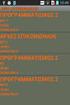 Συνοπτικός Οδηγός Χρήσης του Moodle για το Φοιτητή 1 Πίνακας Περιεχομένων 1. Εισαγωγή... 3 1.1 Περιβάλλον Moodle...3 1.2 Χρήση ονόματος χρήστη και κωδικού...3 1.3 Είσοδος σε μάθημα... 3 1.4 Βοήθεια...3
Συνοπτικός Οδηγός Χρήσης του Moodle για το Φοιτητή 1 Πίνακας Περιεχομένων 1. Εισαγωγή... 3 1.1 Περιβάλλον Moodle...3 1.2 Χρήση ονόματος χρήστη και κωδικού...3 1.3 Είσοδος σε μάθημα... 3 1.4 Βοήθεια...3
ΔΡΑΣΗ 3: «Ανάπτυξη και Λειτουργία Δικτύου Πρόληψης και Αντιμετώπισης φαινομένων της Σχολικής Βίας και Eκφοβισμού»
 «Ανάπτυξη και Λειτουργία Δικτύου Πρόληψης και Αντιμετώπισης φαινομένων της Σχολικής Βίας και Eκφοβισμού» ΔΡΑΣΗ 3: Ενημέρωση- επιμόρφωση εκπαιδευτικών στη διάγνωση, πρόληψη και αντιμετώπιση των φαινομένων
«Ανάπτυξη και Λειτουργία Δικτύου Πρόληψης και Αντιμετώπισης φαινομένων της Σχολικής Βίας και Eκφοβισμού» ΔΡΑΣΗ 3: Ενημέρωση- επιμόρφωση εκπαιδευτικών στη διάγνωση, πρόληψη και αντιμετώπιση των φαινομένων
ΔΡΑΣΗ 3: «Ανάπτυξη και Λειτουργία Δικτύου Πρόληψης και Αντιµετώπισης φαινοµένων της Σχολικής Βίας και Eκφοβισµού»
 «Ανάπτυξη και Λειτουργία Δικτύου Πρόληψης και Αντιµετώπισης φαινοµένων της Σχολικής Βίας και Eκφοβισµού» ΔΡΑΣΗ 3: Ενηµέρωση- επιµόρφωση εκπαιδευτικών στη διάγνωση, πρόληψη και αντιµετώπιση των φαινοµένων
«Ανάπτυξη και Λειτουργία Δικτύου Πρόληψης και Αντιµετώπισης φαινοµένων της Σχολικής Βίας και Eκφοβισµού» ΔΡΑΣΗ 3: Ενηµέρωση- επιµόρφωση εκπαιδευτικών στη διάγνωση, πρόληψη και αντιµετώπιση των φαινοµένων
Π.6. ΕΓΧΕΙΡΙΔΙΑ ΑΣΥΓΧΡΟΝΗ ΤΗΛΕΚΠΑΙΔΕΥΣΗ
 1 ΕΡΓΟ: «Ανάπτυξη Εφαρμογής Μητρώου και Εκπαίδευση» ΠΑΡΑΔΟΤΕΟ Έλεγχος Συστήματος & Λογισμικού Μητρώου ΑμεΑ Π.6. ΕΓΧΕΙΡΙΔΙΑ ΑΣΥΓΧΡΟΝΗ ΤΗΛΕΚΠΑΙΔΕΥΣΗ ΜΗΤΡΩΟΥ ΑΜΕΑ 2 Πίνακας Περιεχομένων 1 Ασύγχρονη τηλεκπαίδευση
1 ΕΡΓΟ: «Ανάπτυξη Εφαρμογής Μητρώου και Εκπαίδευση» ΠΑΡΑΔΟΤΕΟ Έλεγχος Συστήματος & Λογισμικού Μητρώου ΑμεΑ Π.6. ΕΓΧΕΙΡΙΔΙΑ ΑΣΥΓΧΡΟΝΗ ΤΗΛΕΚΠΑΙΔΕΥΣΗ ΜΗΤΡΩΟΥ ΑΜΕΑ 2 Πίνακας Περιεχομένων 1 Ασύγχρονη τηλεκπαίδευση
Σενάριο Χρήσης Moodle
 Σενάριο Χρήσης Moodle Άσκηση 1 Μπείτε στη σελίδα http://pileas.com/m και συνδεθείτε με έναν από τους διαθέσιμους χρήστες σύμφωνα με τους κωδικούς που σας έχουν δοθεί. Αφού εισάγουμε το url του Moodle (π.χ.
Σενάριο Χρήσης Moodle Άσκηση 1 Μπείτε στη σελίδα http://pileas.com/m και συνδεθείτε με έναν από τους διαθέσιμους χρήστες σύμφωνα με τους κωδικούς που σας έχουν δοθεί. Αφού εισάγουμε το url του Moodle (π.χ.
Εγχειρίδιο Χρήσης για Διαχειριστές. Πλατφόρμα Μεταφόρτωσης και Μετατροπής Βίντεο
 Εγχειρίδιο Χρήσης για Διαχειριστές Πλατφόρμα Μεταφόρτωσης και Μετατροπής Βίντεο 1. Εισαγωγή 1.1 Περιγραφή Λειτουργίας Πλατφόρμας Η Πλατφόρμα Μεταφόρτωσης και Μετατροπής Βίντεο παρέχει τη δυνατότητα της
Εγχειρίδιο Χρήσης για Διαχειριστές Πλατφόρμα Μεταφόρτωσης και Μετατροπής Βίντεο 1. Εισαγωγή 1.1 Περιγραφή Λειτουργίας Πλατφόρμας Η Πλατφόρμα Μεταφόρτωσης και Μετατροπής Βίντεο παρέχει τη δυνατότητα της
ΟΛΟΚΛΗΡΩΜΕΝΟ ΣΥΣΤΗΜΑ ΤΗΛΕΚΑΤΑΡΤΙΣΗΣ E-AGIOGRAFIA
 ΟΛΟΚΛΗΡΩΜΕΝΟ ΣΥΣΤΗΜΑ ΤΗΛΕΚΑΤΑΡΤΙΣΗΣ E-AGIOGRAFIA Καλωσορίσατε στην πλατφόρμα ηλεκτρονικής μάθησης E-Agiografia, Η Media Suite έχει αναπτύξει το Ολοκληρωμένο Σύστημα Τηλεκατάρτισης (e-learning) με την επωνυμία
ΟΛΟΚΛΗΡΩΜΕΝΟ ΣΥΣΤΗΜΑ ΤΗΛΕΚΑΤΑΡΤΙΣΗΣ E-AGIOGRAFIA Καλωσορίσατε στην πλατφόρμα ηλεκτρονικής μάθησης E-Agiografia, Η Media Suite έχει αναπτύξει το Ολοκληρωμένο Σύστημα Τηλεκατάρτισης (e-learning) με την επωνυμία
Εθνικό και Καποδιστριακό Πανεπιστήμιο Αθηνών. Κέντρο Επαγγελματικής Κατάρτισης. Σταδίου 5, 10562 Σύνταγμα
 Σύστημα Διαχείρισης Εκπαίδευσης Εγχειρίδιο Χρήσης Εκπαιδευόμενου Εθνικό και Καποδιστριακό Πανεπιστήμιο Αθηνών Κέντρο Επαγγελματικής Κατάρτισης Σταδίου 5, 10562 Σύνταγμα τηλ.: 210-3689381, 210-3689354 fax:
Σύστημα Διαχείρισης Εκπαίδευσης Εγχειρίδιο Χρήσης Εκπαιδευόμενου Εθνικό και Καποδιστριακό Πανεπιστήμιο Αθηνών Κέντρο Επαγγελματικής Κατάρτισης Σταδίου 5, 10562 Σύνταγμα τηλ.: 210-3689381, 210-3689354 fax:
Πλατφόρμα Συνεργατικότητας (Collaboration Platform) ΧΡΗΣΗΣ. MRB Hellas System Συμβουλευτική Α.Ε
 σχετικά με τον έλεγχο της καπνιστικής συνήθειας 1 25 Λογισμικές εφαρμογές καταγραφής και αξιοποίησης πληροφοριών σχετικά με τον έλεγχο της καπνιστικής συνήθειας Πλατφόρμα Συνεργατικότητας (Collaboration
σχετικά με τον έλεγχο της καπνιστικής συνήθειας 1 25 Λογισμικές εφαρμογές καταγραφής και αξιοποίησης πληροφοριών σχετικά με τον έλεγχο της καπνιστικής συνήθειας Πλατφόρμα Συνεργατικότητας (Collaboration
Εγχειρίδιο Φοιτητή. Course Management Platform. Εισαγωγή. for Universities Ομάδα Ασύγχρονης Τηλεκπαίδευσης Παν. Μακεδονίας Σεπτέμβριος 2004
 Εγχειρίδιο Φοιτητή Εισαγωγή Η ηλεκτρονική πλατφόρμα, αποτελεί ένα ολοκληρωμένο σύστημα Ασύγχρονης Τηλεκπαίδευσης. Στόχος της είναι η παροχή υποδομών εκπαίδευσης και κατάρτισης ανεξάρτητα από τους περιοριστικούς
Εγχειρίδιο Φοιτητή Εισαγωγή Η ηλεκτρονική πλατφόρμα, αποτελεί ένα ολοκληρωμένο σύστημα Ασύγχρονης Τηλεκπαίδευσης. Στόχος της είναι η παροχή υποδομών εκπαίδευσης και κατάρτισης ανεξάρτητα από τους περιοριστικούς
ΠΑΝΕΠΙΣΤΗΜΙΟ ΙΩΑΝΝΙΝΩΝ ΚΕΝΤΡΟ ΙΑΧΕΙΡΙΣΗΣ ΙΚΤΥΩΝ. Εγχειρίδιο χρήσης των υπηρεσιών τηλεκπαίδευσης του Πανεπιστηµίου Ιωαννίνων. Ασύγχρονη τηλεκπαίδευση
 Εγχειρίδιο χρήσης των υπηρεσιών τηλεκπαίδευσης του Πανεπιστηµίου Ιωαννίνων Ασύγχρονη τηλεκπαίδευση 1 Πίνακας Περιεχοµένων 1. Εισαγωγή...3 ηµιουργία νέου λογαριασµού χρήστη...3 2. Η οθόνη του συστήµατος...4
Εγχειρίδιο χρήσης των υπηρεσιών τηλεκπαίδευσης του Πανεπιστηµίου Ιωαννίνων Ασύγχρονη τηλεκπαίδευση 1 Πίνακας Περιεχοµένων 1. Εισαγωγή...3 ηµιουργία νέου λογαριασµού χρήστη...3 2. Η οθόνη του συστήµατος...4
ΟΔΗΓΟΣ ΧΡΗΣΗΣ ΠΛΑΤΦΟΡΜΑΣ L.M.S.
 ΕΓΧΕΙΡΙΔΙΟ ΧΡΗΣΤΗ Περιεχόμενα Γενικά... 3 Απαραίτητο Λογισμικό... 3 Απαιτούμενος εξοπλισμός... 4 Είσοδος στην πλατφόρμα Τηλεκπαίδευσης... 5 Η αρχική σας Σελίδα... 6 Η Περιοχή του Μαθήματος... 8 Πλοήγηση
ΕΓΧΕΙΡΙΔΙΟ ΧΡΗΣΤΗ Περιεχόμενα Γενικά... 3 Απαραίτητο Λογισμικό... 3 Απαιτούμενος εξοπλισμός... 4 Είσοδος στην πλατφόρμα Τηλεκπαίδευσης... 5 Η αρχική σας Σελίδα... 6 Η Περιοχή του Μαθήματος... 8 Πλοήγηση
 Περιεχόμενα Πώς να χρησιμοποιήσετε το βιβλίο... 7 Αντί προλόγου... 9 Κεφάλαιο 1: Κεφάλαιο 2: Κεφάλαιο 3: Κεφάλαιο 4: Κεφάλαιο 5: Πώς να δημιουργήσω το Προφίλ μου και να γίνω μέλος στο Facebook;... 15 Τι
Περιεχόμενα Πώς να χρησιμοποιήσετε το βιβλίο... 7 Αντί προλόγου... 9 Κεφάλαιο 1: Κεφάλαιο 2: Κεφάλαιο 3: Κεφάλαιο 4: Κεφάλαιο 5: Πώς να δημιουργήσω το Προφίλ μου και να γίνω μέλος στο Facebook;... 15 Τι
Σενάριο Χρήσης myschool
 Σενάριο Χρήσης ΦΟΡΕΙΣ Επιβεβαίωση των Στοιχείων του Φορέα Αρχικά, θα κληθείτε να ελέγξετε την ορθότητα των στοιχείων του Φορέα σας. Επιλέγοντας την καρτέλα «Φορείς», από το μενού που βρίσκεται στο πάνω
Σενάριο Χρήσης ΦΟΡΕΙΣ Επιβεβαίωση των Στοιχείων του Φορέα Αρχικά, θα κληθείτε να ελέγξετε την ορθότητα των στοιχείων του Φορέα σας. Επιλέγοντας την καρτέλα «Φορείς», από το μενού που βρίσκεται στο πάνω
Περιεχόμενα. Αντί προλόγου Πώς να χρησιμοποιήσετε το βιβλίο Κεφάλαιο 1: Πώς δημιουργώ το Προφίλ μου στο Facebook;...
 Περιεχόμενα Αντί προλόγου... 7 Πώς να χρησιμοποιήσετε το βιβλίο... 13 Κεφάλαιο 1: Πώς δημιουργώ το Προφίλ μου στο Facebook;...15 Κεφάλαιο 2: Τι βλέπω στην οθόνη μου όταν ολοκληρώσω τη δημιουργία του Προφίλ
Περιεχόμενα Αντί προλόγου... 7 Πώς να χρησιμοποιήσετε το βιβλίο... 13 Κεφάλαιο 1: Πώς δημιουργώ το Προφίλ μου στο Facebook;...15 Κεφάλαιο 2: Τι βλέπω στην οθόνη μου όταν ολοκληρώσω τη δημιουργία του Προφίλ
ΥΠΗΡΕΣΙΕΣ ΑΣΥΓΧΡΟΝΗΣ ΤΗΛΕΚΠΑΙΔΕΥΣΗΣ ΟΔΗΓΟΣ ΧΡΗΣΗΣ ΓΙΑ ΤΟΝ ΕΚΠΑΙΔΕΥΤΗ ΤΗΣ ΠΛΑΤΦΟΡΜΑΣ MOODLE
 ΥΠΗΡΕΣΙΕΣ ΑΣΥΓΧΡΟΝΗΣ ΤΗΛΕΚΠΑΙΔΕΥΣΗΣ ΟΔΗΓΟΣ ΧΡΗΣΗΣ ΓΙΑ ΤΟΝ ΕΚΠΑΙΔΕΥΤΗ ΤΗΣ ΠΛΑΤΦΟΡΜΑΣ MOODLE 1 ΠΕΡΙΕΧΟΜΕΝΑ ΠΕΡΙΕΧΟΜΕΝΑ... 2 ΕΙΚΟΝΕΣ... 4 A. Οδηγός Χρήσης του Moodle για τον εκπαιδευτή... 9 1. Εισαγωγή...
ΥΠΗΡΕΣΙΕΣ ΑΣΥΓΧΡΟΝΗΣ ΤΗΛΕΚΠΑΙΔΕΥΣΗΣ ΟΔΗΓΟΣ ΧΡΗΣΗΣ ΓΙΑ ΤΟΝ ΕΚΠΑΙΔΕΥΤΗ ΤΗΣ ΠΛΑΤΦΟΡΜΑΣ MOODLE 1 ΠΕΡΙΕΧΟΜΕΝΑ ΠΕΡΙΕΧΟΜΕΝΑ... 2 ΕΙΚΟΝΕΣ... 4 A. Οδηγός Χρήσης του Moodle για τον εκπαιδευτή... 9 1. Εισαγωγή...
Περιεχόμενα ΟΔΗΓΟΣ ΟΔΗΓΟΣ ΧΡΗΣΤΗ ΠΛΑΤΦΟΡΜΑΣ L.M.S. 1 Γενικά Απαραίτητο λογισμικό Είσοδος στην πλατφόρμα Τηλεκπαίδευσης...
 Περιεχόμενα 1 Γενικά... 3 2 Απαραίτητο λογισμικό... 3 3 Είσοδος στην πλατφόρμα Τηλεκπαίδευσης... 3 4 Πλοήγηση στην πλατφόρμα Τηλεκπαίδευσης... 5 5 Έξοδος από την πλατφόρμα Τηλεκπαίδευσης... 10 SQLearn
Περιεχόμενα 1 Γενικά... 3 2 Απαραίτητο λογισμικό... 3 3 Είσοδος στην πλατφόρμα Τηλεκπαίδευσης... 3 4 Πλοήγηση στην πλατφόρμα Τηλεκπαίδευσης... 5 5 Έξοδος από την πλατφόρμα Τηλεκπαίδευσης... 10 SQLearn
Οδηγός Χρήσης Πλατφόρμα Τηλε-εκπαίδευσης
 e-tutor Εγχειρίδιο Χρήσης Μαθητή Οδηγός Χρήσης Πλατφόρμα Τηλε-εκπαίδευσης Εγχειρίδιο Μαθητή 2013 1 Εκπόνηση οδηγού: Σακελλαράκη Ουρανία (www.projectlab.gr) Πίνακας Περιεχομένων 1. Εισαγωγή... 3 2. Αρχική
e-tutor Εγχειρίδιο Χρήσης Μαθητή Οδηγός Χρήσης Πλατφόρμα Τηλε-εκπαίδευσης Εγχειρίδιο Μαθητή 2013 1 Εκπόνηση οδηγού: Σακελλαράκη Ουρανία (www.projectlab.gr) Πίνακας Περιεχομένων 1. Εισαγωγή... 3 2. Αρχική
«Αναβαθμισμένη υπηρεσία ασύγχρονης dτηλεκπαίδευσ ης ΠΣΔ:
 «Αναβαθμισμένη υπηρεσία ασύγχρονης dτηλεκπαίδευσ ης ΠΣΔ: http://e-learning.sch.gr/» Κάργα Σουλτάνα Κατσάνα Αικατερίνη Πανεπιστήμιο Μακεδονίας Τηλεκπαίδευσης Η υπηρεσία Ασύγχρονης Τηλεκπαίδευσης του Πανελλήνιου
«Αναβαθμισμένη υπηρεσία ασύγχρονης dτηλεκπαίδευσ ης ΠΣΔ: http://e-learning.sch.gr/» Κάργα Σουλτάνα Κατσάνα Αικατερίνη Πανεπιστήμιο Μακεδονίας Τηλεκπαίδευσης Η υπηρεσία Ασύγχρονης Τηλεκπαίδευσης του Πανελλήνιου
Ολοκληρωμένες Δράσεις προβολής δημοσιότητας για το Δήμο Αρχανών Αστερουσίων Εγχειρίδιο Χρήσης - Παρουσίαση
 Novel Tech «Μέλος του Επιστημονικού & Τεχνολογικού Πάρκου Κρήτης» http://www.noveltech.gr info@noveltech.gr Ολοκληρωμένες Δράσεις προβολής δημοσιότητας για το Δήμο Αρχανών Αστερουσίων Εγχειρίδιο Χρήσης
Novel Tech «Μέλος του Επιστημονικού & Τεχνολογικού Πάρκου Κρήτης» http://www.noveltech.gr info@noveltech.gr Ολοκληρωμένες Δράσεις προβολής δημοσιότητας για το Δήμο Αρχανών Αστερουσίων Εγχειρίδιο Χρήσης
ΠΑΝΕΠΙΣΤΗΜΙΟ ΑΙΓΑΙΟΥ. Το Πανεπιστήμιο Αιγαίου, βασικός παράγοντας για την οικονομική και κοινωνική ανάπτυξη του Αιγαιοπελαγίτικου χώρου
 ΠΑΝΕΠΙΣΤΗΜΙΟ ΑΙΓΑΙΟΥ Το Πανεπιστήμιο Αιγαίου, βασικός παράγοντας για την οικονομική και κοινωνική ανάπτυξη του Αιγαιοπελαγίτικου χώρου «Στήριξη και Ανάδειξη Πολυνησιωτικών ΑΕΙ» Ε.Π. «Εκπαίδευση και Διά
ΠΑΝΕΠΙΣΤΗΜΙΟ ΑΙΓΑΙΟΥ Το Πανεπιστήμιο Αιγαίου, βασικός παράγοντας για την οικονομική και κοινωνική ανάπτυξη του Αιγαιοπελαγίτικου χώρου «Στήριξη και Ανάδειξη Πολυνησιωτικών ΑΕΙ» Ε.Π. «Εκπαίδευση και Διά
Πλατφόρμα ηλεκτρονικής παρακολούθησης μαθημάτων εξ αποστάσεως Οδηγός Χρήστη www.schoolessons.gr
 Πλατφόρμα ηλεκτρονικής παρακολούθησης μαθημάτων εξ αποστάσεως Οδηγός Χρήστη www.schoolessons.gr Σύντομη Περιγραφή Η πλατφόρμα ηλεκτρονικής παρακολούθησης μαθημάτων εξ αποστάσεως της δίνει τη δυνατότητα
Πλατφόρμα ηλεκτρονικής παρακολούθησης μαθημάτων εξ αποστάσεως Οδηγός Χρήστη www.schoolessons.gr Σύντομη Περιγραφή Η πλατφόρμα ηλεκτρονικής παρακολούθησης μαθημάτων εξ αποστάσεως της δίνει τη δυνατότητα
ΕΓΧΕΙΡΙΔΙΟ ΧΡΗΣΗΣ ΠΛΑΤΦΟΡΜΑΣ OPENSMS WWW.OPENSMS.GR
 ΕΓΧΕΙΡΙΔΙΟ ΧΡΗΣΗΣ ΠΛΑΤΦΟΡΜΑΣ OPENSMS WWW.OPENSMS.GR Τηλέφωνο: 2810-211111 Διαδικασία εισόδου στο opensms Η πρόσβαση στην πλατφόρμα του opensms πραγματοποιείται με την εισαγωγή του Ονόματος χρήστη και του
ΕΓΧΕΙΡΙΔΙΟ ΧΡΗΣΗΣ ΠΛΑΤΦΟΡΜΑΣ OPENSMS WWW.OPENSMS.GR Τηλέφωνο: 2810-211111 Διαδικασία εισόδου στο opensms Η πρόσβαση στην πλατφόρμα του opensms πραγματοποιείται με την εισαγωγή του Ονόματος χρήστη και του
Διαδικτυακό Περιβάλλον Διαχείρισης Ασκήσεων Προγραμματισμού
 ΠΑΝΕΠΙΣΤΗΜΙΟ ΜΑΚΕΔΟΝΙΑΣ ΔΙΑΤΜΗΜΑΤΙΚΟ ΜΕΤΑΠΤΥΧΙΑΚΟ ΠΡΟΓΡΑΜΜΑ ΣΤΑ ΠΛΗΡΟΦΟΡΙΑΚΑ ΣΥΣΤΗΜΑΤΑ Διπλωματική Εργασία με θέμα: Διαδικτυακό Περιβάλλον Διαχείρισης Ασκήσεων Προγραμματισμού Καραγιάννης Ιωάννης Α.Μ.
ΠΑΝΕΠΙΣΤΗΜΙΟ ΜΑΚΕΔΟΝΙΑΣ ΔΙΑΤΜΗΜΑΤΙΚΟ ΜΕΤΑΠΤΥΧΙΑΚΟ ΠΡΟΓΡΑΜΜΑ ΣΤΑ ΠΛΗΡΟΦΟΡΙΑΚΑ ΣΥΣΤΗΜΑΤΑ Διπλωματική Εργασία με θέμα: Διαδικτυακό Περιβάλλον Διαχείρισης Ασκήσεων Προγραμματισμού Καραγιάννης Ιωάννης Α.Μ.
ΟΔΗΓΙΕΣ ΧΡΗΣΗΣ ΣΥΣΤΗΜΑΤΟΣ ΑΣΥΓΧΡΟΝΗΣ ΕΚΠΑΙΔΕΥΣΗΣ
 ΟΔΗΓΙΕΣ ΧΡΗΣΗΣ ΣΥΣΤΗΜΑΤΟΣ ΑΣΥΓΧΡΟΝΗΣ ΕΚΠΑΙΔΕΥΣΗΣ Σελ. 1 / 18 ΠΡΟΣΒΑΣΗ ΣΤΟ ΣΥΣΤΗΜΑ URL: http://elearning.sem-ete.gr/ Σελ. 2 / 18 Αν επιθυμείτε να αλλάξετε τη γλώσσα, επιλέξτε το πεδίο όπως φαίνεται στην
ΟΔΗΓΙΕΣ ΧΡΗΣΗΣ ΣΥΣΤΗΜΑΤΟΣ ΑΣΥΓΧΡΟΝΗΣ ΕΚΠΑΙΔΕΥΣΗΣ Σελ. 1 / 18 ΠΡΟΣΒΑΣΗ ΣΤΟ ΣΥΣΤΗΜΑ URL: http://elearning.sem-ete.gr/ Σελ. 2 / 18 Αν επιθυμείτε να αλλάξετε τη γλώσσα, επιλέξτε το πεδίο όπως φαίνεται στην
Σύ στημα εξ αποστα σεως εκπαί δεύσης στο Moodle
 Σύ στημα εξ αποστα σεως εκπαί δεύσης στο Moodle Περιεχόμενα 1. Αρχική Σελίδα... 3 2. Ρόλοι... 3 3. Δομή του Moodle... 3 4. Σύνδεση στο Moodle και Δημιουργία Μαθήματος... 4 5. Ρυθμίσεις μαθήματος... 6 6.
Σύ στημα εξ αποστα σεως εκπαί δεύσης στο Moodle Περιεχόμενα 1. Αρχική Σελίδα... 3 2. Ρόλοι... 3 3. Δομή του Moodle... 3 4. Σύνδεση στο Moodle και Δημιουργία Μαθήματος... 4 5. Ρυθμίσεις μαθήματος... 6 6.
ΟΔΗΓΙΕΣ ΧΡΗΣΤΗ ΓΙΑ ΤΟ ΠΡΟΓΡΑΜΜΑ ΗΛΕΚΤΡΟΝΙΚΗΣ ΤΑΞΗΣ
 ΟΔΗΓΙΕΣ ΧΡΗΣΤΗ ΓΙΑ ΤΟ ΠΡΟΓΡΑΜΜΑ ΗΛΕΚΤΡΟΝΙΚΗΣ ΤΑΞΗΣ CLAROLINE Κατάλογος περιεχομένων Εγγραφή μαθητή στο Claroline...2 Εγγραφή σε μάθημα...3 Τα μαθήματά μου...4 Αλλαγή του προφίλ μου (Manage my account)...4
ΟΔΗΓΙΕΣ ΧΡΗΣΤΗ ΓΙΑ ΤΟ ΠΡΟΓΡΑΜΜΑ ΗΛΕΚΤΡΟΝΙΚΗΣ ΤΑΞΗΣ CLAROLINE Κατάλογος περιεχομένων Εγγραφή μαθητή στο Claroline...2 Εγγραφή σε μάθημα...3 Τα μαθήματά μου...4 Αλλαγή του προφίλ μου (Manage my account)...4
ΕΡΓΟ: «Ανάπτυξη Εφαρμογής Μητρώου και Εκπαίδευση» ΠΑΡΑΔΟΤΕΟ Έλεγχος Συστήματος & Λογισμικού Μητρώου ΑμεΑ
 1 ΕΡΓΟ: «Ανάπτυξη Εφαρμογής Μητρώου και Εκπαίδευση» ΠΑΡΑΔΟΤΕΟ Έλεγχος Συστήματος & Λογισμικού Μητρώου ΑμεΑ Π.6. ΕΓΧΕΙΡΙΔΙΑ ΜΗΤΡΩΟ ΑΜΕΑ ΥΠΟΣΥΣΤΗΜΑΤΑ ΕΡΓΟ: «ΑΝΑΠΤΥΞΗ ΕΦΑΡΜΟΓΗΣ ΜΗΤΡΩΟΥ και ΕΚΠΑΙΔΕΥΣΗ» 2015
1 ΕΡΓΟ: «Ανάπτυξη Εφαρμογής Μητρώου και Εκπαίδευση» ΠΑΡΑΔΟΤΕΟ Έλεγχος Συστήματος & Λογισμικού Μητρώου ΑμεΑ Π.6. ΕΓΧΕΙΡΙΔΙΑ ΜΗΤΡΩΟ ΑΜΕΑ ΥΠΟΣΥΣΤΗΜΑΤΑ ΕΡΓΟ: «ΑΝΑΠΤΥΞΗ ΕΦΑΡΜΟΓΗΣ ΜΗΤΡΩΟΥ και ΕΚΠΑΙΔΕΥΣΗ» 2015
Blog στο Wordpress. Επιμέλεια: Δέγγλερη Σοφία
 Blog στο Wordpress Επιμέλεια: Δέγγλερη Σοφία Περιεχόμενα Μετάβαση στο blog Σύνδεση ως διαχειριστής Πίνακας ελέγχου Εμφάνιση Ρυθμίσεις Άρθρα Σελίδες Πολυμέσα Σύνδεσμοι Widgets Μετάβαση στο blog Πληκτρολογούμε
Blog στο Wordpress Επιμέλεια: Δέγγλερη Σοφία Περιεχόμενα Μετάβαση στο blog Σύνδεση ως διαχειριστής Πίνακας ελέγχου Εμφάνιση Ρυθμίσεις Άρθρα Σελίδες Πολυμέσα Σύνδεσμοι Widgets Μετάβαση στο blog Πληκτρολογούμε
Οδηγός Χρήστη Πλατφόρμας Τηλεκπαίδευσης
 Οδηγός Χρήστη Πλατφόρμας Τηλεκπαίδευσης Περιεχόμενα Γενικά... 3 Απαραίτητο λογισμικό... 3 Είσοδος στην πλατφόρμα Τηλεκπαίδευσης... 3 Πλοήγηση στην πλατφόρμα Τηλεκπαίδευσης... 5 Πλοήγηση στο εκπαιδευτικό
Οδηγός Χρήστη Πλατφόρμας Τηλεκπαίδευσης Περιεχόμενα Γενικά... 3 Απαραίτητο λογισμικό... 3 Είσοδος στην πλατφόρμα Τηλεκπαίδευσης... 3 Πλοήγηση στην πλατφόρμα Τηλεκπαίδευσης... 5 Πλοήγηση στο εκπαιδευτικό
Εγχειρίδιο διαχείρισης χρηστών και λιστών διανομής για τον Υπεύθυνο Φορέα του Δικτύου "Σύζευξις" -1-
 -1- 1 Διαχείριση Χρηστών...3 1.1 Υπηρεσίες...5 1.1.1 Δημιουργία νέου χρήστη...6 1.1.2 Αναζήτηση χρήστη...7 1.1.2 Επεξεργασία στοιχείων χρήστη...8 1.1.3 Δημιουργία /Επεξεργασία mailbox plan...10 1.1.4 Ενεργοποίηση
-1- 1 Διαχείριση Χρηστών...3 1.1 Υπηρεσίες...5 1.1.1 Δημιουργία νέου χρήστη...6 1.1.2 Αναζήτηση χρήστη...7 1.1.2 Επεξεργασία στοιχείων χρήστη...8 1.1.3 Δημιουργία /Επεξεργασία mailbox plan...10 1.1.4 Ενεργοποίηση
ΠΑΝΕΠΙΣΤΗΜΙΟ ΙΩΑΝΝΙΝΩΝ ΚΕΝΤΡΟ ΙΑΧΕΙΡΙΣΗΣ ΙΚΤΥΩΝ. Εγχειρίδιο χρήσης των υπηρεσιών τηλεκπαίδευσης του Πανεπιστηµίου Ιωαννίνων. Ασύγχρονη τηλεκπαίδευση
 Εγχειρίδιο χρήσης των υπηρεσιών τηλεκπαίδευσης του Πανεπιστηµίου Ιωαννίνων Ασύγχρονη τηλεκπαίδευση Feb 2008 1 Πίνακας Περιεχοµένων 1. Εισαγωγή...3 ηµιουργία νέου λογαριασµού χρήστη...3 2. Η οθόνη του συστήµατος...4
Εγχειρίδιο χρήσης των υπηρεσιών τηλεκπαίδευσης του Πανεπιστηµίου Ιωαννίνων Ασύγχρονη τηλεκπαίδευση Feb 2008 1 Πίνακας Περιεχοµένων 1. Εισαγωγή...3 ηµιουργία νέου λογαριασµού χρήστη...3 2. Η οθόνη του συστήµατος...4
ΟΔΗΓΟΣ ΧΡΗΣΤΗ ΠΛΑΤΦΟΡΜΑΣ
 Περιεχόμενα Περιεχόμενα Γενικά... 3 Απαραίτητο λογισμικό... 3 Είσοδος στην πλατφόρμα Τηλεκπαίδευσης... 3 Πλοήγηση στην πλατφόρμα Τηλεκπαίδευσης... 5 Οργάνωση της περιοχής του μαθήματος... 8 Έξοδος από
Περιεχόμενα Περιεχόμενα Γενικά... 3 Απαραίτητο λογισμικό... 3 Είσοδος στην πλατφόρμα Τηλεκπαίδευσης... 3 Πλοήγηση στην πλατφόρμα Τηλεκπαίδευσης... 5 Οργάνωση της περιοχής του μαθήματος... 8 Έξοδος από
Το νέο Twinspace. Ελληνική Υπηρεσία Υποστήριξης της δράσης etwinning. Ιστότοπος: http://etwinning.sch.gr email: etwinning@sch.gr
 Το νέο Twinspace Η συνεργατική πλατφόρμα του etwinning, εργαλείο για την κοινωνική δικτύωση, την επικοινωνία των εκπαιδευτικών και τη διαχείριση ενός έργου etwinning Ελληνική Υπηρεσία Υποστήριξης της δράσης
Το νέο Twinspace Η συνεργατική πλατφόρμα του etwinning, εργαλείο για την κοινωνική δικτύωση, την επικοινωνία των εκπαιδευτικών και τη διαχείριση ενός έργου etwinning Ελληνική Υπηρεσία Υποστήριξης της δράσης
Εγχειρίδιο Χρήσης για Εκπαιδευτές/Διοικητικούς. Πλατφόρμα Μεταφόρτωσης και Μετατροπής Βίντεο
 Εγχειρίδιο Χρήσης για Εκπαιδευτές/Διοικητικούς Πλατφόρμα Μεταφόρτωσης και Μετατροπής Βίντεο 1. Εισαγωγή 1.1 Περιγραφή Λειτουργίας Πλατφόρμας Η Πλατφόρμα Μεταφόρτωσης και Μετατροπής Βίντεο παρέχει τη δυνατότητα
Εγχειρίδιο Χρήσης για Εκπαιδευτές/Διοικητικούς Πλατφόρμα Μεταφόρτωσης και Μετατροπής Βίντεο 1. Εισαγωγή 1.1 Περιγραφή Λειτουργίας Πλατφόρμας Η Πλατφόρμα Μεταφόρτωσης και Μετατροπής Βίντεο παρέχει τη δυνατότητα
Οδηγός Χρήστη. Πλατφόρμας Τηλεκπαίδευσης
 Οδηγός Χρήστη Πλατφόρμας Τηλεκπαίδευσης Περιεχόμενα Γενικά... 3 Απαραίτητο λογισμικό... 3 Είσοδος στην πλατφόρμα Τηλεκπαίδευσης... 3 Πλοήγηση στην πλατφόρμα Τηλεκπαίδευσης... 5 Έξοδος από την πλατφόρμα
Οδηγός Χρήστη Πλατφόρμας Τηλεκπαίδευσης Περιεχόμενα Γενικά... 3 Απαραίτητο λογισμικό... 3 Είσοδος στην πλατφόρμα Τηλεκπαίδευσης... 3 Πλοήγηση στην πλατφόρμα Τηλεκπαίδευσης... 5 Έξοδος από την πλατφόρμα
Περιεχόμενα. Εισαγωγή. Οδηγός Χρήστη - Φοιτητή
 1 από 14 04/03/2008 05:18 ΜΜ Οδηγός Χρήστη - Φοιτητή Περιεχόμενα Εισαγωγή Άδεια εισόδου Χαρτοφυλάκιο Χρήστη Αλλαγή του προφίλ μου Εγγραφή σε μάθημα Το Ημερολόγιο μου Οι Ανακοινώσεις μου Έξοδος Ηλεκτρονικό
1 από 14 04/03/2008 05:18 ΜΜ Οδηγός Χρήστη - Φοιτητή Περιεχόμενα Εισαγωγή Άδεια εισόδου Χαρτοφυλάκιο Χρήστη Αλλαγή του προφίλ μου Εγγραφή σε μάθημα Το Ημερολόγιο μου Οι Ανακοινώσεις μου Έξοδος Ηλεκτρονικό
Field Service Management ΕΓΧΕΙΡΙΔΙΟ ΧΡΗΣΗΣ
 Field Service Management ΕΓΧΕΙΡΙΔΙΟ ΧΡΗΣΗΣ 1 ΠΕΡΙΕΧΟΜΕΝΑ 1. ΑΝΑΛΥΣΗ ΜΕΝΟΥ ΕΦΑΡΜΟΓΗΣ... 4 2. ΕΠΕΞΗΓΗΣΗ ΚΕΝΤΡΙΚΟΥ ΜΕΝΟΥ ΚΑΡΤΕΛΑΣ... 5 3. ΔΗΜΙΟΥΡΓΙΑ ΠΕΛΑΤΗ... 6 4. ΑΝΑΖΗΤΗΣΗ ΠΕΛΑΤΗ... 6 5. ΕΠΕΞΕΡΓΑΣΙΑ/ΔΙΑΓΡΑΦΗ
Field Service Management ΕΓΧΕΙΡΙΔΙΟ ΧΡΗΣΗΣ 1 ΠΕΡΙΕΧΟΜΕΝΑ 1. ΑΝΑΛΥΣΗ ΜΕΝΟΥ ΕΦΑΡΜΟΓΗΣ... 4 2. ΕΠΕΞΗΓΗΣΗ ΚΕΝΤΡΙΚΟΥ ΜΕΝΟΥ ΚΑΡΤΕΛΑΣ... 5 3. ΔΗΜΙΟΥΡΓΙΑ ΠΕΛΑΤΗ... 6 4. ΑΝΑΖΗΤΗΣΗ ΠΕΛΑΤΗ... 6 5. ΕΠΕΞΕΡΓΑΣΙΑ/ΔΙΑΓΡΑΦΗ
Δημιουργία η-μαθήματος με τη. 3 ο Μέρος Εισαγωγή πληροφοριών: δημιουργία ιστοσελίδας
 Δημιουργία η-μαθήματος με τη χρήση του Moodle 3 ο Μέρος Εισαγωγή πληροφοριών: δημιουργία ιστοσελίδας Δημιουργία η-μαθήματος με τη χρήση του Moodle 3 ο Μέρος Εισαγωγή πληροφοριών: δημιουργία ιστοσελίδας
Δημιουργία η-μαθήματος με τη χρήση του Moodle 3 ο Μέρος Εισαγωγή πληροφοριών: δημιουργία ιστοσελίδας Δημιουργία η-μαθήματος με τη χρήση του Moodle 3 ο Μέρος Εισαγωγή πληροφοριών: δημιουργία ιστοσελίδας
Εγχειρίδιο εκπαιδευτή
 Εγχειρίδιο εκπαιδευτή Καλώς ήλθατε στο Ηλεκτρονικό Περιβάλλον Μάθησης http://elearning.kekdiastasi.edu.gr/ ΠΙΝΑΚΑΣ ΠΕΡΙΕΧΟΜΕΝΩΝ 1. Εισαγωγή... 3 2. Τι είναι η Πλατφόρµα Τηλεκατάρτισης... 4 3. Απαραίτητος
Εγχειρίδιο εκπαιδευτή Καλώς ήλθατε στο Ηλεκτρονικό Περιβάλλον Μάθησης http://elearning.kekdiastasi.edu.gr/ ΠΙΝΑΚΑΣ ΠΕΡΙΕΧΟΜΕΝΩΝ 1. Εισαγωγή... 3 2. Τι είναι η Πλατφόρµα Τηλεκατάρτισης... 4 3. Απαραίτητος
Εγχειρίδιο Χρήσης Εφαρμογής Συστήματος Διαχείρισης Κοινών Πόρων
 ΠΑΝΕΠΙΣΤΗΜΙΟ ΑΙΓΑΙΟΥ Εγχειρίδιο Χρήσης Εφαρμογής Συστήματος Διαχείρισης Κοινών Πόρων Έκδοση 1.1 Περιεχόμενα Πρόλογος... 3 1. Εισαγωγή και Έξοδος απο το Σύστημα... 4 2. Κουμπί Βοήθεια... 4 3. Μενού Επιλογών...
ΠΑΝΕΠΙΣΤΗΜΙΟ ΑΙΓΑΙΟΥ Εγχειρίδιο Χρήσης Εφαρμογής Συστήματος Διαχείρισης Κοινών Πόρων Έκδοση 1.1 Περιεχόμενα Πρόλογος... 3 1. Εισαγωγή και Έξοδος απο το Σύστημα... 4 2. Κουμπί Βοήθεια... 4 3. Μενού Επιλογών...
Σύστημα Κεντρικής Υποστήριξης της Πρακτικής Άσκησης Φοιτητών ΑΕΙ
 Σύστημα Κεντρικής Υποστήριξης της Πρακτικής Άσκησης Φοιτητών ΑΕΙ Οδηγός Χρήσης Εφαρμογής Φορέων Υποδοχής Πρακτικής Άσκησης Αφού πιστοποιηθεί ο λογαριασμός που δημιουργήσατε στο πρόγραμμα «Άτλας» ως Φορέας
Σύστημα Κεντρικής Υποστήριξης της Πρακτικής Άσκησης Φοιτητών ΑΕΙ Οδηγός Χρήσης Εφαρμογής Φορέων Υποδοχής Πρακτικής Άσκησης Αφού πιστοποιηθεί ο λογαριασμός που δημιουργήσατε στο πρόγραμμα «Άτλας» ως Φορέας
ΑΝΩΤΑΤΗ ΙΑΚΛΑ ΙΚΗ ΣΧΟΛΗ ΠΟΛΕΜΟΥ Α. Ι.Σ.ΠΟ.
 ΑΝΩΤΑΤΗ ΙΑΚΛΑ ΙΚΗ ΣΧΟΛΗ ΠΟΛΕΜΟΥ Α. Ι.Σ.ΠΟ. Οδηγίες Χρήσης Εφαρµογής Τηλεκπαίδευσης Τµήµα Πληροφορικής Θεσσαλονίκη, Ιουλ 16 Πίνακας Περιεχοµένων 1. Γενικά... 3 2. Είσοδος στην Εφαρµογή Τηλεκπαίδευσης...
ΑΝΩΤΑΤΗ ΙΑΚΛΑ ΙΚΗ ΣΧΟΛΗ ΠΟΛΕΜΟΥ Α. Ι.Σ.ΠΟ. Οδηγίες Χρήσης Εφαρµογής Τηλεκπαίδευσης Τµήµα Πληροφορικής Θεσσαλονίκη, Ιουλ 16 Πίνακας Περιεχοµένων 1. Γενικά... 3 2. Είσοδος στην Εφαρµογή Τηλεκπαίδευσης...
ΕΚΠΑ η-τάξη Πλατφόρμα Ασύγχρονης Τηλεκπαίδευσης
 ΕΚΠΑ η-τάξη Πλατφόρμα Ασύγχρονης Τηλεκπαίδευσης Εγχειρίδιο Χρήστη - Φοιτητή Η πλατφόρμα η-τάξη είναι ένα ολοκληρωμένο Σύστημα Διαχείρισης Ηλεκτρονικών Μαθημάτων και υποστηρίζει την Υπηρεσία Ασύγχρονης
ΕΚΠΑ η-τάξη Πλατφόρμα Ασύγχρονης Τηλεκπαίδευσης Εγχειρίδιο Χρήστη - Φοιτητή Η πλατφόρμα η-τάξη είναι ένα ολοκληρωμένο Σύστημα Διαχείρισης Ηλεκτρονικών Μαθημάτων και υποστηρίζει την Υπηρεσία Ασύγχρονης
Α. ΓΕΝΙΚΗ ΠΕΡΙΓΡΑΦΗ Α1. Σκοπός εφαρμογής Α2. Είσοδος στην Εφαρμογή Α3. Γενικές λειτουργίες... 3 Β. ΕΠΙΛΟΓΕΣ Β1.Αιτήσεις...
 0 Περιεχόμενα Α. ΓΕΝΙΚΗ ΠΕΡΙΓΡΑΦΗ... 2 Α1. Σκοπός εφαρμογής... 2 Α2. Είσοδος στην Εφαρμογή... 2 Α3. Γενικές λειτουργίες... 3 Β. ΕΠΙΛΟΓΕΣ... 3 Β1.Αιτήσεις... 3 Β1.1. Υποβολή αίτησης... 3 Β1.2 Αιτήσεις που
0 Περιεχόμενα Α. ΓΕΝΙΚΗ ΠΕΡΙΓΡΑΦΗ... 2 Α1. Σκοπός εφαρμογής... 2 Α2. Είσοδος στην Εφαρμογή... 2 Α3. Γενικές λειτουργίες... 3 Β. ΕΠΙΛΟΓΕΣ... 3 Β1.Αιτήσεις... 3 Β1.1. Υποβολή αίτησης... 3 Β1.2 Αιτήσεις που
Εύδοξος - Δήλωση Συγγραμμάτων
 Εύδοξος - Δήλωση Συγγραμμάτων Το πρόγραμμα «Εύδοξος» αφορά στη διανομή Συγγραμμάτων των Τεχνολογικών και Πανεπιστημιακών Ιδρυμάτων της Επικράτειας. Στόχος του Πληροφοριακού Συστήματος (ΠΣ) της Δράσης είναι
Εύδοξος - Δήλωση Συγγραμμάτων Το πρόγραμμα «Εύδοξος» αφορά στη διανομή Συγγραμμάτων των Τεχνολογικών και Πανεπιστημιακών Ιδρυμάτων της Επικράτειας. Στόχος του Πληροφοριακού Συστήματος (ΠΣ) της Δράσης είναι
ΕΛΛΗΝΙΚΟ ΑΝΟΙΚΤΟ ΠΑΝΕΠΙΣΤΗΜΙΟ
 ΕΓΧΕΙΡΙΔΙΟ ΧΡΗΣΗΣ ΣΥΝΤΟΝΙΣΤΩΝ (ΣΥΝ) και ΔΙΑΧΕΙΡΙΣΤΩΝ (PORTAL OFFICERS) ΗΛΕΚΤΡΟΝΙΚΟΙ ΧΩΡΟΙ ΕΚΠΑΙΔΕΥΤΙΚΗΣ ΔΙΑΔΙΚΑΣΙΑΣ Έκδοση 1.0 ΣΕΠΤΕΜΒΡΙΟΣ 2013 Εγχειρίδιο χρήσης Συντονιστών και Διαχειριστών (Portal officers)
ΕΓΧΕΙΡΙΔΙΟ ΧΡΗΣΗΣ ΣΥΝΤΟΝΙΣΤΩΝ (ΣΥΝ) και ΔΙΑΧΕΙΡΙΣΤΩΝ (PORTAL OFFICERS) ΗΛΕΚΤΡΟΝΙΚΟΙ ΧΩΡΟΙ ΕΚΠΑΙΔΕΥΤΙΚΗΣ ΔΙΑΔΙΚΑΣΙΑΣ Έκδοση 1.0 ΣΕΠΤΕΜΒΡΙΟΣ 2013 Εγχειρίδιο χρήσης Συντονιστών και Διαχειριστών (Portal officers)
Σύστημα Κεντρικής Υποστήριξης της Πρακτικής Άσκησης Φοιτητών ΑΕΙ
 Σύστημα Κεντρικής Υποστήριξης της Πρακτικής Άσκησης Φοιτητών ΑΕΙ ΟδηγόςΧρήσης Εφαρμογής Φορέων Υποδοχής Πρακτικής Άσκησης Αφού πιστοποιηθεί ο λογαριασμός που δημιουργήσατε στο πρόγραμμα «Άτλας» ως Φορέας
Σύστημα Κεντρικής Υποστήριξης της Πρακτικής Άσκησης Φοιτητών ΑΕΙ ΟδηγόςΧρήσης Εφαρμογής Φορέων Υποδοχής Πρακτικής Άσκησης Αφού πιστοποιηθεί ο λογαριασμός που δημιουργήσατε στο πρόγραμμα «Άτλας» ως Φορέας
Σύστημα Κεντρικής Υποστήριξης της Πρακτικής Άσκησης Φοιτητών ΑΕΙ
 Σύστημα Κεντρικής Υποστήριξης της Πρακτικής Άσκησης Φοιτητών ΑΕΙ Οδηγός Χρήσης Εφαρμογής Γραφείων Πρακτικής Άσκησης Αφού πιστοποιηθεί ο λογαριασμός που δημιουργήσατε στο πρόγραμμα «Άτλας» ως Γραφείο Πρακτικής,
Σύστημα Κεντρικής Υποστήριξης της Πρακτικής Άσκησης Φοιτητών ΑΕΙ Οδηγός Χρήσης Εφαρμογής Γραφείων Πρακτικής Άσκησης Αφού πιστοποιηθεί ο λογαριασμός που δημιουργήσατε στο πρόγραμμα «Άτλας» ως Γραφείο Πρακτικής,
ΤΕΙ ΚΑΒΑΛΑΣ. Πτυχιακή εργασία ΕΙΣΑΓΩΓΗ. Μιλτιάδης Κακλαμάνης
 Σελίδα 1από ΤΕΙ ΚΑΒΑΛΑΣ Πτυχιακή εργασία Δικτυακή Εφαρμογή διαχείρισης ηλεκτρονικών εγγράφων υπηρεσίας. ΕΙΣΑΓΩΓΗ Μιλτιάδης Κακλαμάνης Σελίδα 2από Κατάλογος περιεχομένων ΕΙΣΑΓΩΓΗ...1 Σχετιζόμενα πρόσωπα...3
Σελίδα 1από ΤΕΙ ΚΑΒΑΛΑΣ Πτυχιακή εργασία Δικτυακή Εφαρμογή διαχείρισης ηλεκτρονικών εγγράφων υπηρεσίας. ΕΙΣΑΓΩΓΗ Μιλτιάδης Κακλαμάνης Σελίδα 2από Κατάλογος περιεχομένων ΕΙΣΑΓΩΓΗ...1 Σχετιζόμενα πρόσωπα...3
Εγχειρίδιο Φοιτητή. Πλατφόρμα Ασύγχρονης Τηλεκπαίδευσης Α.Σ.ΠΑΙ.Τ.Ε.
 Εγχειρίδιο Φοιτητή Πλατφόρμα Ασύγχρονης Τηλεκπαίδευσης Α.Σ.ΠΑΙ.Τ.Ε. Τίτλος ΑΣΠΑΙΤΕ e-class - Εγχειρίδιο Φοιτητή Συντάκτης Ομάδα Ασύγχρονης Τηλεκπαίδευσης Τσιμπάνης Κ., Ράπτης Τ., Εξηνταρίδης Γ. Ημερομηνία
Εγχειρίδιο Φοιτητή Πλατφόρμα Ασύγχρονης Τηλεκπαίδευσης Α.Σ.ΠΑΙ.Τ.Ε. Τίτλος ΑΣΠΑΙΤΕ e-class - Εγχειρίδιο Φοιτητή Συντάκτης Ομάδα Ασύγχρονης Τηλεκπαίδευσης Τσιμπάνης Κ., Ράπτης Τ., Εξηνταρίδης Γ. Ημερομηνία
ΠΡΟΣΩΠΙΚΟΙ ΙΣΤΟΧΩΡΟΙ Nα δημιουργήσω/ενεργοποιήσω την προσωπική μου ιστοσελίδα Να προβάλω τις λεπτομέρειες του προφίλ μου...
 ... 2 Nα δημιουργήσω/ενεργοποιήσω την προσωπική μου ιστοσελίδα... 2 Να προβάλω τις λεπτομέρειες του προφίλ μου... 3 Να επεξεργαστώ τις λεπτομέρειες του προφίλ μου... 5 Να προσθέσω, επεξεργαστώ, να διαγράψω
... 2 Nα δημιουργήσω/ενεργοποιήσω την προσωπική μου ιστοσελίδα... 2 Να προβάλω τις λεπτομέρειες του προφίλ μου... 3 Να επεξεργαστώ τις λεπτομέρειες του προφίλ μου... 5 Να προσθέσω, επεξεργαστώ, να διαγράψω
Εγχειρίδιο Χρήσης Εφαρμογής Συστήματος Διαχείρισης Λογισμικού
 Πανεπιστήμιο Αιγαίου Εγχειρίδιο Χρήσης Εφαρμογής Συστήματος Διαχείρισης Λογισμικού Έκδοση 1.2 Περιεχόμενα 1. Είσοδος και Έξοδος από το Σύστημα... 3 2. Βοήθεια... 3 3. Αλλαγή Συνθηματικού... 3 4. Διαχείριση
Πανεπιστήμιο Αιγαίου Εγχειρίδιο Χρήσης Εφαρμογής Συστήματος Διαχείρισης Λογισμικού Έκδοση 1.2 Περιεχόμενα 1. Είσοδος και Έξοδος από το Σύστημα... 3 2. Βοήθεια... 3 3. Αλλαγή Συνθηματικού... 3 4. Διαχείριση
«Σύστημα ΔΕΠ» ΟΔΗΓΙΕΣ ΧΡΗΣΗΣ. Έκδοση 1.1
 «Σύστημα ΔΕΠ» ΟΔΗΓΙΕΣ ΧΡΗΣΗΣ Έκδοση 1.1 Πίνακας περιεχομένων 1. Λειτουργικότητα Υποψήφιου μέλους ΔΕΠ... 3 1.1. Δημιουργία Χρήστη Υποψήφιου μέλους ΔΕΠ... 3 1.2. Εισαγωγή Προσωπικών σας Στοιχείων στο Σύστημα
«Σύστημα ΔΕΠ» ΟΔΗΓΙΕΣ ΧΡΗΣΗΣ Έκδοση 1.1 Πίνακας περιεχομένων 1. Λειτουργικότητα Υποψήφιου μέλους ΔΕΠ... 3 1.1. Δημιουργία Χρήστη Υποψήφιου μέλους ΔΕΠ... 3 1.2. Εισαγωγή Προσωπικών σας Στοιχείων στο Σύστημα
Blog στο Wordpress. Επιμέλεια: Δέγγλερη Σοφία
 Blog στο Wordpress Επιμέλεια: Δέγγλερη Σοφία Περιεχόμενα Μετάβαση στο blog Σύνδεση ως διαχειριστής Πίνακας ελέγχου Εμφάνιση Ρυθμίσεις Άρθρα Σελίδες Πολυμέσα Σύνδεσμοι Μετάβαση στο blog Πληκτρολογούμε στη
Blog στο Wordpress Επιμέλεια: Δέγγλερη Σοφία Περιεχόμενα Μετάβαση στο blog Σύνδεση ως διαχειριστής Πίνακας ελέγχου Εμφάνιση Ρυθμίσεις Άρθρα Σελίδες Πολυμέσα Σύνδεσμοι Μετάβαση στο blog Πληκτρολογούμε στη
Οδηγίες χρήσης SoSimple
 Οδηγίες χρήσης SoSimple Διδακτική περίοδος 2019-2020 ΛΕΟΝΤΕΙΟΣ ΣΧΟΛΗ ΑΘΗΝΩΝ Οδηγίες χρήσης SoSimple / 2019-20 1 Περιεχόμενα 1. Είσοδος στην εφαρμογή και διαπιστευτήρια... 3 2. Χρήση της εφαρμογής... 4
Οδηγίες χρήσης SoSimple Διδακτική περίοδος 2019-2020 ΛΕΟΝΤΕΙΟΣ ΣΧΟΛΗ ΑΘΗΝΩΝ Οδηγίες χρήσης SoSimple / 2019-20 1 Περιεχόμενα 1. Είσοδος στην εφαρμογή και διαπιστευτήρια... 3 2. Χρήση της εφαρμογής... 4
Εισαγωγή στην εφαρμογή Βασική Σελίδα (Activity) Αναζήτηση Πελάτη... 6 Προβολή Πελάτη... 7 Επεξεργασία Πελάτη... 10
 Περιεχόμενα Εισαγωγή στην εφαρμογή... 2 Βασική Σελίδα (Activity)... 3 Ρυθμίσεις... 3 Πελάτες... 6 Αναζήτηση Πελάτη... 6 Προβολή Πελάτη... 7 Επεξεργασία Πελάτη... 10 Αποθήκη... 11 Αναζήτηση προϊόντος...
Περιεχόμενα Εισαγωγή στην εφαρμογή... 2 Βασική Σελίδα (Activity)... 3 Ρυθμίσεις... 3 Πελάτες... 6 Αναζήτηση Πελάτη... 6 Προβολή Πελάτη... 7 Επεξεργασία Πελάτη... 10 Αποθήκη... 11 Αναζήτηση προϊόντος...
Τεχνολογικό Εκπαιδευτικό Ίδρυμα Πάτρας
 Τεχνολογικό Εκπαιδευτικό Ίδρυμα Πάτρας Επιχειρησιακό Πρόγραμμα «Εκπαίδευση και δια Βίου Μάθηση» Δομή Απασχόλησης και Σταδιοδρομίας (ΔΑΣΤΑ) ΤΕΙ Πατρών MIS: 304457 Οδηγίες Χρήσης για τους Φορείς Απασχόλησης
Τεχνολογικό Εκπαιδευτικό Ίδρυμα Πάτρας Επιχειρησιακό Πρόγραμμα «Εκπαίδευση και δια Βίου Μάθηση» Δομή Απασχόλησης και Σταδιοδρομίας (ΔΑΣΤΑ) ΤΕΙ Πατρών MIS: 304457 Οδηγίες Χρήσης για τους Φορείς Απασχόλησης
ΟΔΗΓΟΣ ΧΡΗΣΗΣ(ΜΑΝUΑL) ΔΙΑΧΕΙΡΙΣΤΗ-ΧΡΗΣΤΗ.
 ΟΔΗΓΟΣ ΧΡΗΣΗΣ(ΜΑΝUΑL) ΔΙΑΧΕΙΡΙΣΤΗ-ΧΡΗΣΤΗ. Οδηγός Διαχειριστή Το m-learning Toolkit είναι μια ολοκληρωμένη πλατφόρμα εξ αποστάσεως εκπαίδευσης που έχει σχεδιαστεί για να υπάρχει η δυνατότητα της πρόσβασης
ΟΔΗΓΟΣ ΧΡΗΣΗΣ(ΜΑΝUΑL) ΔΙΑΧΕΙΡΙΣΤΗ-ΧΡΗΣΤΗ. Οδηγός Διαχειριστή Το m-learning Toolkit είναι μια ολοκληρωμένη πλατφόρμα εξ αποστάσεως εκπαίδευσης που έχει σχεδιαστεί για να υπάρχει η δυνατότητα της πρόσβασης
Simplifying Complexity. Οδηγός Χρήσης Διαδικτυακής Πλατφόρμας
 Simplifying Complexity Οδηγός Χρήσης Διαδικτυακής Πλατφόρμας Περιεχόμενα 1 Εισαγωγή... 2 2 Οδηγίες Χρήσης... 2 2.1 Πρώτη Εγγραφή στην Πλατφόρμα... 2 2.2 Είσοδος στην Πλατφόρμα...4 2.3 Δημιουργία Καρτέλας
Simplifying Complexity Οδηγός Χρήσης Διαδικτυακής Πλατφόρμας Περιεχόμενα 1 Εισαγωγή... 2 2 Οδηγίες Χρήσης... 2 2.1 Πρώτη Εγγραφή στην Πλατφόρμα... 2 2.2 Είσοδος στην Πλατφόρμα...4 2.3 Δημιουργία Καρτέλας
Σύστημα Κεντρικής Υποστήριξης της Πρακτικής Άσκησης Φοιτητών ΑΕΙ
 Σύστημα Κεντρικής Υποστήριξης της Πρακτικής Άσκησης Φοιτητών ΑΕΙ Οδηγός Χρήσης Εφαρμογής Γραφείων Πρακτικής Άσκησης Αφού πιστοποιηθεί ο λογαριασμός που δημιουργήσατε στο πρόγραμμα «Άτλας» ως Γραφείο Πρακτικής,
Σύστημα Κεντρικής Υποστήριξης της Πρακτικής Άσκησης Φοιτητών ΑΕΙ Οδηγός Χρήσης Εφαρμογής Γραφείων Πρακτικής Άσκησης Αφού πιστοποιηθεί ο λογαριασμός που δημιουργήσατε στο πρόγραμμα «Άτλας» ως Γραφείο Πρακτικής,
Εγχειρίδιο Χρήστη Εκπαιδευόμενου. Πλατφόρμα ΠΡΟΧΩΡΩ elearning
 Εγχειρίδιο Χρήστη Εκπαιδευόμενου Πλατφόρμα ΠΡΟΧΩΡΩ elearning http://etraining-pdxg.enl.uoa.gr/ Πρόγραμμα Διδακτικής Ξένων Γλωσσών «ΠΡΟΧΩΡΩ» Σεπτέμβριος 2018 Η ηλεκτρονική πλατφόρμα ΠΡΟΧΩΡΩ elearning Η
Εγχειρίδιο Χρήστη Εκπαιδευόμενου Πλατφόρμα ΠΡΟΧΩΡΩ elearning http://etraining-pdxg.enl.uoa.gr/ Πρόγραμμα Διδακτικής Ξένων Γλωσσών «ΠΡΟΧΩΡΩ» Σεπτέμβριος 2018 Η ηλεκτρονική πλατφόρμα ΠΡΟΧΩΡΩ elearning Η
Management Classes Create Class Create Class Management Classes List of Classes
 Class Create Class Ο Teacher μπορεί να δημιουργήσει τάξεις για το σχολείο του από το κεντρικό μενού Management Classes Create Class. Αυτή η λειτουργία είναι διαθέσιμη και για τους καθηγητές εφόσον το επιτρέψει
Class Create Class Ο Teacher μπορεί να δημιουργήσει τάξεις για το σχολείο του από το κεντρικό μενού Management Classes Create Class. Αυτή η λειτουργία είναι διαθέσιμη και για τους καθηγητές εφόσον το επιτρέψει
Πλατφόρμα e-μάθησης βασισμένη στο efront
 ΠΑΝΕΠΙΣΤΗΜΙΟ ΘΕΣΣΑΛΙΑΣ ΤΜΗΜΑ ΕΠΙΣΤΗΜΗΣ ΦΥΣΙΚΗΣ ΑΓΩΓΗΣ & ΑΘΛΗΤΙΣΜΟΥ Πλατφόρμα e-μάθησης βασισμένη στο efront Συντάκτης: Βασίλης Μπούγλας Επιμέλεια: Μαρίνα Παπαστεργίου efront Ερευνητικό Έργο: Δημιουργία
ΠΑΝΕΠΙΣΤΗΜΙΟ ΘΕΣΣΑΛΙΑΣ ΤΜΗΜΑ ΕΠΙΣΤΗΜΗΣ ΦΥΣΙΚΗΣ ΑΓΩΓΗΣ & ΑΘΛΗΤΙΣΜΟΥ Πλατφόρμα e-μάθησης βασισμένη στο efront Συντάκτης: Βασίλης Μπούγλας Επιμέλεια: Μαρίνα Παπαστεργίου efront Ερευνητικό Έργο: Δημιουργία
COSMOTE Web 2 SMS. Εφαρμογή τελικού χρήστη ( ιαδίκτυο) Οδηγός Χρήσης
 COSMOTE Web 2 SMS Εφαρμογή τελικού χρήστη ( ιαδίκτυο) Οδηγός Χρήσης Πίνακας Περιεχομένων 1. Έναρξη της εφαρμογής... 3 1.1. Πλαίσιο εισόδου / εξόδου και επιλογών... 4 1.2. Πλαίσιο εργασιών αποτελεσμάτων...
COSMOTE Web 2 SMS Εφαρμογή τελικού χρήστη ( ιαδίκτυο) Οδηγός Χρήσης Πίνακας Περιεχομένων 1. Έναρξη της εφαρμογής... 3 1.1. Πλαίσιο εισόδου / εξόδου και επιλογών... 4 1.2. Πλαίσιο εργασιών αποτελεσμάτων...
Εγχειρίδιο Λειτουργίας Τράπεζας Χρόνου
 Εγχειρίδιο Λειτουργίας Τράπεζας Χρόνου Bee Group Α.Ε. [Type the company name] [Pick the date] Εγχειρίδιο λειτουργίας Τράπεζας Χρόνου 2 ΠΕΡΙΕΧΟΜΕΝΑ 1. Αρχική Σελίδα... 3 2. Δημιουργία Λογαριασμού... 3 3.
Εγχειρίδιο Λειτουργίας Τράπεζας Χρόνου Bee Group Α.Ε. [Type the company name] [Pick the date] Εγχειρίδιο λειτουργίας Τράπεζας Χρόνου 2 ΠΕΡΙΕΧΟΜΕΝΑ 1. Αρχική Σελίδα... 3 2. Δημιουργία Λογαριασμού... 3 3.
ΕΓΧΕΙΡΙΔΙΟ ΧΡΗΣΗΣ ΓΙΑ ΤΟΥΣ ΧΡΗΣΤΕΣ ΚΑΙ ΤΟΥΣ ΥΠΕΥΘΥΝΟΥΣ ΠΕΡΙΕΧΟΜΕΝΟΥ ΤΗΣ ΙΣΤΟΣΕΛΙΔΑΣ ΤΟΥ ΤΜΗΜΑΤΟΣ ΙΑΤΡΙΚΗΣ
 ΑΡΙΣΤΟΤΕΛΕΙΟ ΠΑΝΕΠΙΣΤΗΜΙΟ ΘΕΣΣΑΛΟΝΙΚΗΣ ΤΜΗΜΑ ΙΑΤΡΙΚΗΣ ΕΠΙΤΡΟΠΗ ΕΠΙΜΕΛΕΙΑΣ ΙΣΤΟΣΕΛΙΔΑΣ ΕΓΧΕΙΡΙΔΙΟ ΧΡΗΣΗΣ ΓΙΑ ΤΟΥΣ ΧΡΗΣΤΕΣ ΚΑΙ ΤΟΥΣ ΥΠΕΥΘΥΝΟΥΣ ΠΕΡΙΕΧΟΜΕΝΟΥ ΤΗΣ ΙΣΤΟΣΕΛΙΔΑΣ ΤΟΥ ΤΜΗΜΑΤΟΣ ΙΑΤΡΙΚΗΣ Θεσσαλονίκη
ΑΡΙΣΤΟΤΕΛΕΙΟ ΠΑΝΕΠΙΣΤΗΜΙΟ ΘΕΣΣΑΛΟΝΙΚΗΣ ΤΜΗΜΑ ΙΑΤΡΙΚΗΣ ΕΠΙΤΡΟΠΗ ΕΠΙΜΕΛΕΙΑΣ ΙΣΤΟΣΕΛΙΔΑΣ ΕΓΧΕΙΡΙΔΙΟ ΧΡΗΣΗΣ ΓΙΑ ΤΟΥΣ ΧΡΗΣΤΕΣ ΚΑΙ ΤΟΥΣ ΥΠΕΥΘΥΝΟΥΣ ΠΕΡΙΕΧΟΜΕΝΟΥ ΤΗΣ ΙΣΤΟΣΕΛΙΔΑΣ ΤΟΥ ΤΜΗΜΑΤΟΣ ΙΑΤΡΙΚΗΣ Θεσσαλονίκη
ΠΑΝΕΠΙΣΤΗΜΙΟ ΑΙΓΑΙΟΥ. Το Πανεπιστήμιο Αιγαίου, βασικός παράγοντας για την οικονομική και κοινωνική ανάπτυξη του Αιγαιοπελαγίτικου χώρου
 ΠΑΝΕΠΙΣΤΗΜΙΟ ΑΙΓΑΙΟΥ Το Πανεπιστήμιο Αιγαίου, βασικός παράγοντας για την οικονομική και κοινωνική ανάπτυξη του Αιγαιοπελαγίτικου χώρου «Στήριξη και Ανάδειξη Πολυνησιωτικών ΑΕΙ» Ε.Π. «Εκπαίδευση και Διά
ΠΑΝΕΠΙΣΤΗΜΙΟ ΑΙΓΑΙΟΥ Το Πανεπιστήμιο Αιγαίου, βασικός παράγοντας για την οικονομική και κοινωνική ανάπτυξη του Αιγαιοπελαγίτικου χώρου «Στήριξη και Ανάδειξη Πολυνησιωτικών ΑΕΙ» Ε.Π. «Εκπαίδευση και Διά
Οδηγός Εγγραφής και Χρήσης Εφαρμογής. Διαχειριστής Ιδρύματος
 Οδηγός Εγγραφής και Χρήσης Εφαρμογής Διαχειριστής Ιδρύματος 1 Δημιουργία λογαριασμού και Είσοδος στο σύστημα Για να εγγραφείτε στο Πληροφοριακό Σύστημα «Απέλλα» ως Διαχειριστής Ιδρύματος θα πρέπει να δημιουργήσετε
Οδηγός Εγγραφής και Χρήσης Εφαρμογής Διαχειριστής Ιδρύματος 1 Δημιουργία λογαριασμού και Είσοδος στο σύστημα Για να εγγραφείτε στο Πληροφοριακό Σύστημα «Απέλλα» ως Διαχειριστής Ιδρύματος θα πρέπει να δημιουργήσετε
GUnet eclass 1.7 Πλατφόρμα Ασύγχρονης Τηλεκπαίδευσης
 GUnet eclass 1.7 Πλατφόρμα Ασύγχρονης Τηλεκπαίδευσης Εγχειρίδιο Χρήστη - Φοιτητή Η πλατφόρμα eclass είναι ένα ολοκληρωμένο Σύστημα Διαχείρισης Ηλεκτρονικών Μαθημάτων και αποτελεί την πρόταση του Ακαδημαϊκού
GUnet eclass 1.7 Πλατφόρμα Ασύγχρονης Τηλεκπαίδευσης Εγχειρίδιο Χρήστη - Φοιτητή Η πλατφόρμα eclass είναι ένα ολοκληρωμένο Σύστημα Διαχείρισης Ηλεκτρονικών Μαθημάτων και αποτελεί την πρόταση του Ακαδημαϊκού
Σύνταξη. Βιβλιοθήκη και Κέντρο Πληροφόρησης Α.Π.Θ. Υπηρεσία Ηλεκτρονικών Μαθημάτων. Μιχάλης Γερόλιμος Σουλτάνα Κάργα Νίκη Καλιακούδα Δέσποινα Παπαδάκη
 Βάση Δεδομένων Σύνταξη Υπηρεσία Ηλεκτρονικών Μαθημάτων Βιβλιοθήκη και Κέντρο Πληροφόρησης Α.Π.Θ. Μιχάλης Γερόλιμος Σουλτάνα Κάργα Νίκη Καλιακούδα Δέσποινα Παπαδάκη This work is licensed under a Creative
Βάση Δεδομένων Σύνταξη Υπηρεσία Ηλεκτρονικών Μαθημάτων Βιβλιοθήκη και Κέντρο Πληροφόρησης Α.Π.Θ. Μιχάλης Γερόλιμος Σουλτάνα Κάργα Νίκη Καλιακούδα Δέσποινα Παπαδάκη This work is licensed under a Creative
Η νέα Πύλη etwinning
 Η νέα Πύλη etwinning Εργαλεία για την κοινωνική δικτύωση και την επικοινωνία των εκπαιδευτικών Εργαλεία διαχείρισης ενός έργου etwinning Ελληνική Υπηρεσία Υποστήριξης της δράσης etwinning Ιστότοπος: http://etwinning.sch.gr
Η νέα Πύλη etwinning Εργαλεία για την κοινωνική δικτύωση και την επικοινωνία των εκπαιδευτικών Εργαλεία διαχείρισης ενός έργου etwinning Ελληνική Υπηρεσία Υποστήριξης της δράσης etwinning Ιστότοπος: http://etwinning.sch.gr
Οδηγός Χρήστη Πλατφόρµας Τηλεκπαίδευσης
 Οδηγός Χρήστη Πλατφόρµας Τηλεκπαίδευσης Περιεχόμενα Γενικά...3 Απαραίτητο λογισμικό...3 Είσοδος στην πλατφόρμα ΚΕΚ Διάσταση...3 Πλοήγηση στην πλατφόρμα ΚΕΚ Διάσταση...6 Οργάνωση της περιοχής του μαθήματος...7
Οδηγός Χρήστη Πλατφόρµας Τηλεκπαίδευσης Περιεχόμενα Γενικά...3 Απαραίτητο λογισμικό...3 Είσοδος στην πλατφόρμα ΚΕΚ Διάσταση...3 Πλοήγηση στην πλατφόρμα ΚΕΚ Διάσταση...6 Οργάνωση της περιοχής του μαθήματος...7
Γενικά...3. Απαραίτητο λογισμικό...3. Είσοδος στην πλατφόρμα Τηλεκατάρτησης...3. Πλοήγηση στην πλατφόρμα Τηλεκατάρτησης...6
 Περιεχόμενα Γενικά...3 Απαραίτητο λογισμικό...3 Είσοδος στην πλατφόρμα Τηλεκατάρτησης...3 Πλοήγηση στην πλατφόρμα Τηλεκατάρτησης...6 Οργάνωση της περιοχής του μαθήματος...7 Χρόνος Εκπαίδευσης...9 Έξοδος
Περιεχόμενα Γενικά...3 Απαραίτητο λογισμικό...3 Είσοδος στην πλατφόρμα Τηλεκατάρτησης...3 Πλοήγηση στην πλατφόρμα Τηλεκατάρτησης...6 Οργάνωση της περιοχής του μαθήματος...7 Χρόνος Εκπαίδευσης...9 Έξοδος
ΒΑΣΙΚΕΣ ΟΔΗΓΙΕΣ ΧΡΗΣΗΣ ΤΟΥ ΣΥΣΤΗΜΑΤΟΣ ΤΗΛΕΚΑΤΑΡΤΙΣΗΣ (Εκπαιδευόμενοι)
 ΒΑΣΙΚΕΣ ΟΔΗΓΙΕΣ ΧΡΗΣΗΣ ΤΟΥ ΣΥΣΤΗΜΑΤΟΣ ΤΗΛΕΚΑΤΑΡΤΙΣΗΣ (Εκπαιδευόμενοι) Θα σας προτείναμε να χρησιμοποιήσετε τον φυλλομετρητή (browser) Firefox για καλύτερα αποτελέσματα, χωρίς βέβαια να αποκλείουμε τη χρήση
ΒΑΣΙΚΕΣ ΟΔΗΓΙΕΣ ΧΡΗΣΗΣ ΤΟΥ ΣΥΣΤΗΜΑΤΟΣ ΤΗΛΕΚΑΤΑΡΤΙΣΗΣ (Εκπαιδευόμενοι) Θα σας προτείναμε να χρησιμοποιήσετε τον φυλλομετρητή (browser) Firefox για καλύτερα αποτελέσματα, χωρίς βέβαια να αποκλείουμε τη χρήση
Open Discovery Space. ODS Portal Manual
 ODS Portal Manual Project Acronym: ODS Project Title: Open Discovery Space: A socially powered and multilingual open learning infrastructure to boost the adoption of elearning resources ODS Portal Manual
ODS Portal Manual Project Acronym: ODS Project Title: Open Discovery Space: A socially powered and multilingual open learning infrastructure to boost the adoption of elearning resources ODS Portal Manual
Ειδικά Θέματα Παραμετροποίηση. Premium HRM web ΕΡΓΑΝΗ. Data Communication A.E.
 Premium HRM web ΕΡΓΑΝΗ Premium HRM web ΕΡΓΑΝΗ Είναι πλέον διαθέσιμη μια νέα πολύ σημαντική λειτουργία η οποία σας επιτρέπει από όπου κι αν βρίσκεστε με μια απλή σύνδεση στο Internet μέσω smartphone, tablet
Premium HRM web ΕΡΓΑΝΗ Premium HRM web ΕΡΓΑΝΗ Είναι πλέον διαθέσιμη μια νέα πολύ σημαντική λειτουργία η οποία σας επιτρέπει από όπου κι αν βρίσκεστε με μια απλή σύνδεση στο Internet μέσω smartphone, tablet
A ΕΠΑ.Λ ΕΦΑΡΜΟΓΕΣ ΠΛΗΡΟΦΟΡΙΚΗΣ 7η ΕΝΟΤΗΤΑ: ΟΡΓΑΝΩΣΗ ΧΡΟΝΟΥ ΚΑΙ ΕΠΙΚΟΙΝΩΝΙΑΣ. Εκπαιδευτικοί: ΓΑΛΑΝΟΣ ΓΕΩΡΓΙΟΣ ΜΠΟΥΣΟΥΝΗΣ ΚΩΝΣΤΑΝΤΙΝΟΣ
 A ΕΠΑ.Λ ΕΦΑΡΜΟΓΕΣ ΠΛΗΡΟΦΟΡΙΚΗΣ 7η ΕΝΟΤΗΤΑ: ΟΡΓΑΝΩΣΗ ΧΡΟΝΟΥ ΚΑΙ ΕΠΙΚΟΙΝΩΝΙΑΣ Εκπαιδευτικοί: ΓΑΛΑΝΟΣ ΓΕΩΡΓΙΟΣ ΜΠΟΥΣΟΥΝΗΣ ΚΩΝΣΤΑΝΤΙΝΟΣ 1 Περιβάλλον εργασίας Ηλεκτρονικού Ταχυδρομείου: Το περιβάλλον εργασίας
A ΕΠΑ.Λ ΕΦΑΡΜΟΓΕΣ ΠΛΗΡΟΦΟΡΙΚΗΣ 7η ΕΝΟΤΗΤΑ: ΟΡΓΑΝΩΣΗ ΧΡΟΝΟΥ ΚΑΙ ΕΠΙΚΟΙΝΩΝΙΑΣ Εκπαιδευτικοί: ΓΑΛΑΝΟΣ ΓΕΩΡΓΙΟΣ ΜΠΟΥΣΟΥΝΗΣ ΚΩΝΣΤΑΝΤΙΝΟΣ 1 Περιβάλλον εργασίας Ηλεκτρονικού Ταχυδρομείου: Το περιβάλλον εργασίας
Οδηγίες για τη Χρήση του Google Drive
 Οδηγίες για τη Χρήση του Google Drive Χαρπαντίδου Ζαχαρούλα Επιμορφώτρια Β επιπέδου ΠΕ 19-20 Υπεύθυνη ΚΕ.ΠΛΗ.ΝΕ.Τ. Δράμας 2013 Περιεχόμενα Δημιουργία λογαριασμού στο Google Drive. 3 Διαχείριση του GoogleDrive..
Οδηγίες για τη Χρήση του Google Drive Χαρπαντίδου Ζαχαρούλα Επιμορφώτρια Β επιπέδου ΠΕ 19-20 Υπεύθυνη ΚΕ.ΠΛΗ.ΝΕ.Τ. Δράμας 2013 Περιεχόμενα Δημιουργία λογαριασμού στο Google Drive. 3 Διαχείριση του GoogleDrive..
Πώς να δημιουργήσετε ένα Wiki
 Νίκη Καλιακούδα Σουλτάνα Κάργα Δέσποινα Παπαδάκη Ειρήνη Χρήστου Αυτό το έργο διατίθεται με άδεια Creative Commons Αναφορά Δημιουργού 4.0 Διεθνές 20/2/2017 1/6 Πραγματοποιήστε είσοδο στην πλατφόρμα https://elearning.auth.gr
Νίκη Καλιακούδα Σουλτάνα Κάργα Δέσποινα Παπαδάκη Ειρήνη Χρήστου Αυτό το έργο διατίθεται με άδεια Creative Commons Αναφορά Δημιουργού 4.0 Διεθνές 20/2/2017 1/6 Πραγματοποιήστε είσοδο στην πλατφόρμα https://elearning.auth.gr
ΕΛΛΗΝΙΚΟ ΑΝΟΙΚΤΟ ΑΝΕΠΙΣΤΗΜΙΟ
 ΕΛΛΗΝΙΚΟ ΑΝΟΙΚΤΟ ΑΝΕΠΙΣΤΗΜΙΟ Επιχειρησιακό Πρόγραμμα: Εθνικό Στρατηγικό Πλαίσιο Αναφοράς (ΕΣΠΑ) 2007-2013 Έργο: Ελληνικό Ανοικτό Πανεπιστήμιο με κωδικό ΟΠΣ296121 Υπο-έργο 5: Εργαστήριο Εκπαιδευτικού Υλικού
ΕΛΛΗΝΙΚΟ ΑΝΟΙΚΤΟ ΑΝΕΠΙΣΤΗΜΙΟ Επιχειρησιακό Πρόγραμμα: Εθνικό Στρατηγικό Πλαίσιο Αναφοράς (ΕΣΠΑ) 2007-2013 Έργο: Ελληνικό Ανοικτό Πανεπιστήμιο με κωδικό ΟΠΣ296121 Υπο-έργο 5: Εργαστήριο Εκπαιδευτικού Υλικού
ΕΓΧΕΙΡΙΔΙΟ ΧΡΗΣΗΣ ΗΛΕΚΤΡΟΝΙΚΟΥ ΜΗΤΡΩΟΥ ΜΕΛΩΝ
 ΕΓΧΕΙΡΙΔΙΟ ΧΡΗΣΗΣ ΗΛΕΚΤΡΟΝΙΚΟΥ ΜΗΤΡΩΟΥ ΜΕΛΩΝ Καλώς ήρθατε στην on-line εφαρμογή του portal www.eeki.gr. Από εδώ μπορείτε να διαχειριστείτε την προβολή της επιχείρησης σας, με κείμενα φωτογραφίες και τα
ΕΓΧΕΙΡΙΔΙΟ ΧΡΗΣΗΣ ΗΛΕΚΤΡΟΝΙΚΟΥ ΜΗΤΡΩΟΥ ΜΕΛΩΝ Καλώς ήρθατε στην on-line εφαρμογή του portal www.eeki.gr. Από εδώ μπορείτε να διαχειριστείτε την προβολή της επιχείρησης σας, με κείμενα φωτογραφίες και τα
ΕΓΧΕΙΡΙΔΙΟ ΧΡΗΣΗΣ ΟΛΟΚΛΗΡΩΜΕΝΟΥ ΠΛΗΡΟΦΟΡΙΑΚΟΥ ΣΥΣΤΗΜΑΤΟΣ (ΟΠΣ) ΓΙΑ ΤΗΝ ΠΡΟΓΡΑΜΜΑΤΙΚΗ ΠΕΡΙΟΔΟ ΣΕΣ
 ΕΓΧΕΙΡΙΔΙΟ ΧΡΗΣΗΣ ΟΛΟΚΛΗΡΩΜΕΝΟΥ ΠΛΗΡΟΦΟΡΙΑΚΟΥ ΣΥΣΤΗΜΑΤΟΣ (ΟΠΣ) ΓΙΑ ΤΗΝ ΠΡΟΓΡΑΜΜΑΤΙΚΗ ΠΕΡΙΟΔΟ ΣΕΣ 2014-2020 ΕΝΟΤΗΤΑ «ΔΙΑΧΕΙΡΙΣΗ ΠΡΟΣΚΛΗΣΕΩΝ ΕΡΓΩΝ ΣΧΕΔΙΩΝ ΧΟΡΗΓΙΩΝ» 1η Έκδοση: 2015 ΠΕΡΙΕΧΟΜΕΝΑ 1. ΕΙΣΑΓΩΓΗ...3
ΕΓΧΕΙΡΙΔΙΟ ΧΡΗΣΗΣ ΟΛΟΚΛΗΡΩΜΕΝΟΥ ΠΛΗΡΟΦΟΡΙΑΚΟΥ ΣΥΣΤΗΜΑΤΟΣ (ΟΠΣ) ΓΙΑ ΤΗΝ ΠΡΟΓΡΑΜΜΑΤΙΚΗ ΠΕΡΙΟΔΟ ΣΕΣ 2014-2020 ΕΝΟΤΗΤΑ «ΔΙΑΧΕΙΡΙΣΗ ΠΡΟΣΚΛΗΣΕΩΝ ΕΡΓΩΝ ΣΧΕΔΙΩΝ ΧΟΡΗΓΙΩΝ» 1η Έκδοση: 2015 ΠΕΡΙΕΧΟΜΕΝΑ 1. ΕΙΣΑΓΩΓΗ...3
Χρήση ΕΛΛΑΚ σε περιβάλλον ασύγχρονης & εξ αποστάσεως εκπαίδευσης
 http:// e-learning.sch.gr Χρήση ΕΛΛΑΚ σε περιβάλλον ασύγχρονης & εξ αποστάσεως εκπαίδευσης Καθηγητής Κωνσταντίνος Μαργαρίτης Πανεπιστήµιο Μακεδονίας Τµήµα Εφαρµοσµένης Πληροφορικής kmarg@uom.gr Κάργα Σουλτάνα
http:// e-learning.sch.gr Χρήση ΕΛΛΑΚ σε περιβάλλον ασύγχρονης & εξ αποστάσεως εκπαίδευσης Καθηγητής Κωνσταντίνος Μαργαρίτης Πανεπιστήµιο Μακεδονίας Τµήµα Εφαρµοσµένης Πληροφορικής kmarg@uom.gr Κάργα Σουλτάνα
Σύνταξη. Βιβλιοθήκη και Κέντρο Πληροφόρησης Α.Π.Θ. Υπηρεσία Ηλεκτρονικών Μαθημάτων. Μιχάλης Γερόλιμος Σουλτάνα Κάργα Νίκη Καλιακούδα Δέσποινα Παπαδάκη
 Λεξικό Σύνταξη Υπηρεσία Ηλεκτρονικών Μαθημάτων Βιβλιοθήκη και Κέντρο Πληροφόρησης Α.Π.Θ. Μιχάλης Γερόλιμος Σουλτάνα Κάργα Νίκη Καλιακούδα Δέσποινα Παπαδάκη This work is licensed under a Creative Commons
Λεξικό Σύνταξη Υπηρεσία Ηλεκτρονικών Μαθημάτων Βιβλιοθήκη και Κέντρο Πληροφόρησης Α.Π.Θ. Μιχάλης Γερόλιμος Σουλτάνα Κάργα Νίκη Καλιακούδα Δέσποινα Παπαδάκη This work is licensed under a Creative Commons
Simplifying Complexity. Οδηγός Χρήσης Διαδικτυακής Πλατφόρμας
 Simplifying Complexity Οδηγός Χρήσης Διαδικτυακής Πλατφόρμας Περιεχόμενα 1 Εισαγωγή... 2 2 Οδηγίες Χρήσης... 2 2.1 Πρώτη Εγγραφή στην Πλατφόρμα... 2 2.2 Είσοδος στην Πλατφόρμα... 4 2.3 Δημιουργία Καρτέλας
Simplifying Complexity Οδηγός Χρήσης Διαδικτυακής Πλατφόρμας Περιεχόμενα 1 Εισαγωγή... 2 2 Οδηγίες Χρήσης... 2 2.1 Πρώτη Εγγραφή στην Πλατφόρμα... 2 2.2 Είσοδος στην Πλατφόρμα... 4 2.3 Δημιουργία Καρτέλας
Παρουσίαση υπηρεσιών Τηλεδιάσκεψης και Aσύγχρονης εξ αποστάσεως εκπαίδευσης στο Πανελλήνιο Σχολικό Δίκτυο
 Παρουσίαση υπηρεσιών Τηλεδιάσκεψης και Aσύγχρονης εξ αποστάσεως εκπαίδευσης στο Πανελλήνιο Σχολικό Δίκτυο Δρ. Αύγουστος Τσινάκος ΠΛΗΝΕΤ Δυτικής Θεσ/νίκης tsinakos@uom.gr Παν. Μακεδονίας Ομάδα Εργασίας
Παρουσίαση υπηρεσιών Τηλεδιάσκεψης και Aσύγχρονης εξ αποστάσεως εκπαίδευσης στο Πανελλήνιο Σχολικό Δίκτυο Δρ. Αύγουστος Τσινάκος ΠΛΗΝΕΤ Δυτικής Θεσ/νίκης tsinakos@uom.gr Παν. Μακεδονίας Ομάδα Εργασίας
